記事内に広告を含む場合があります
詳しく見る公開日:2024.01.04
更新日:2025.07.03
【実録!】Airペイ(エアペイ)のiPad無料キャンペーンに申込んでみた
※【2025.4追記】現在キャンペーンは終了しています
現在、(2025年4月11日時点)当記事で紹介している「iPad無料キャンペーン」は終了しています。
ただし、カードリーダーは今も無料提供されているため、iPhoneまたはiPadをお持ちであれば、Airペイは無料で導入可能です。
(Airペイは、お手持ちの端末とカードリーダーをBluetooth接続して利用します)

Androidユーザーなら「Square」がおすすめ(Airペイは非対応)
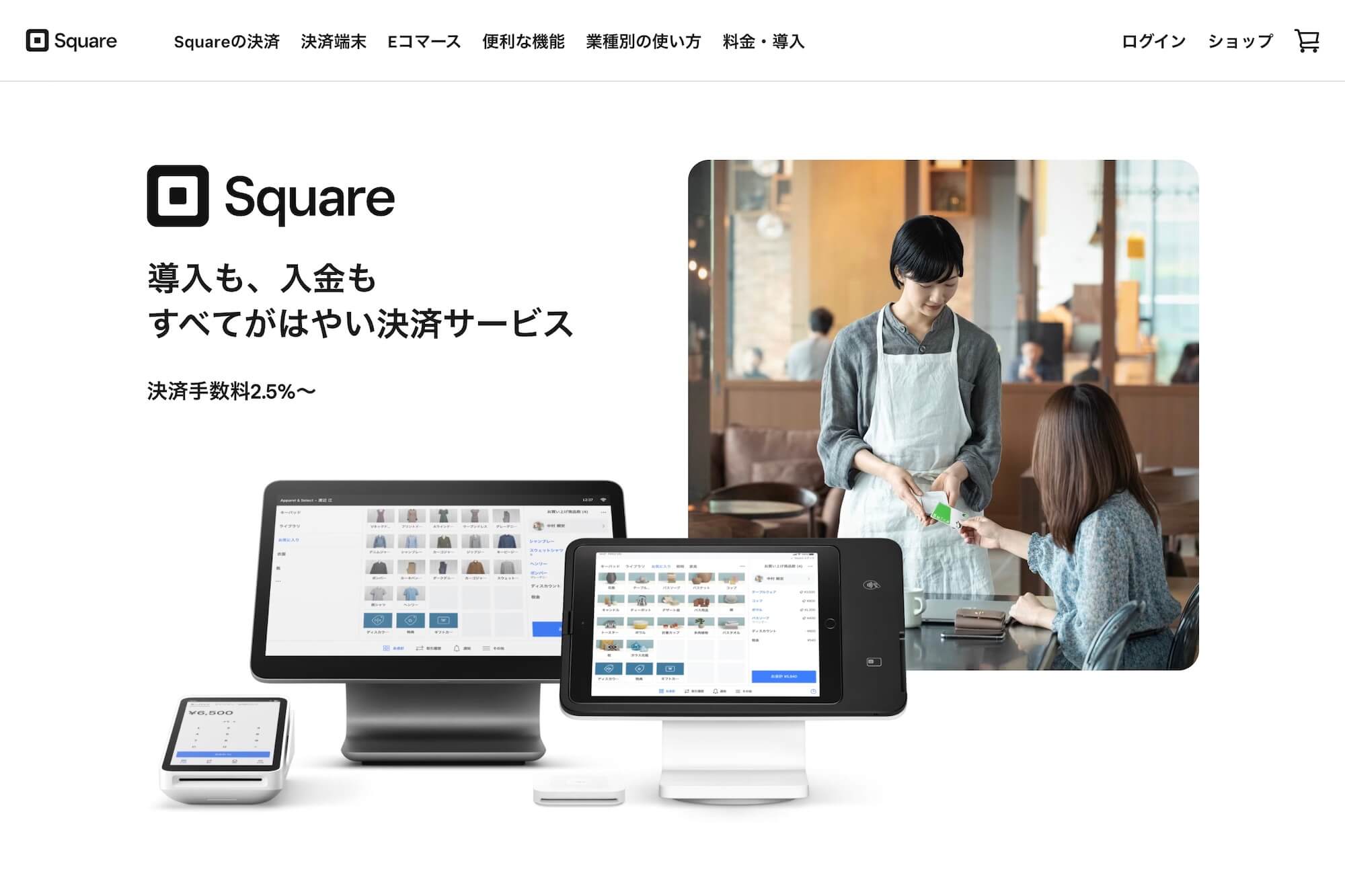
ひとつ注意点として、AirペイはAndroidスマートフォンに対応していません。そのため、Androidユーザーの方には「Square スクエア」の利用がおすすめです。
IT製品レビューサイト「ITreview」ではアワードを受賞しており、国内利用者から非常に高い評価を得ています。
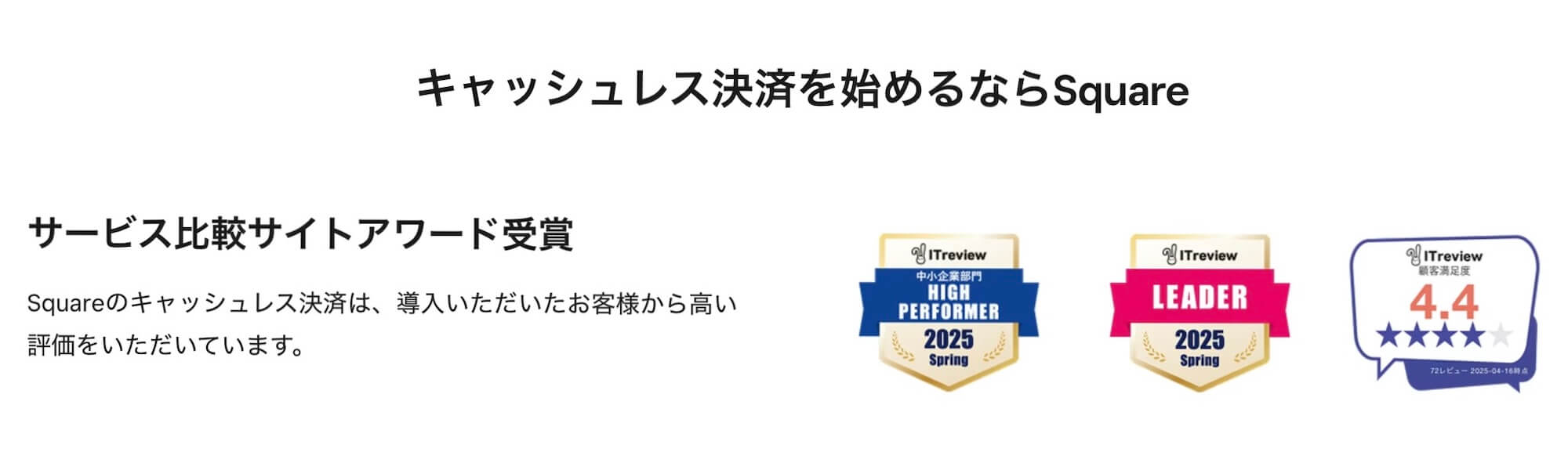
SquareもAirペイと同様、携帯端末と小型のリーダーを接続して使うPOSレジ・キャッシュレス決済サービス。
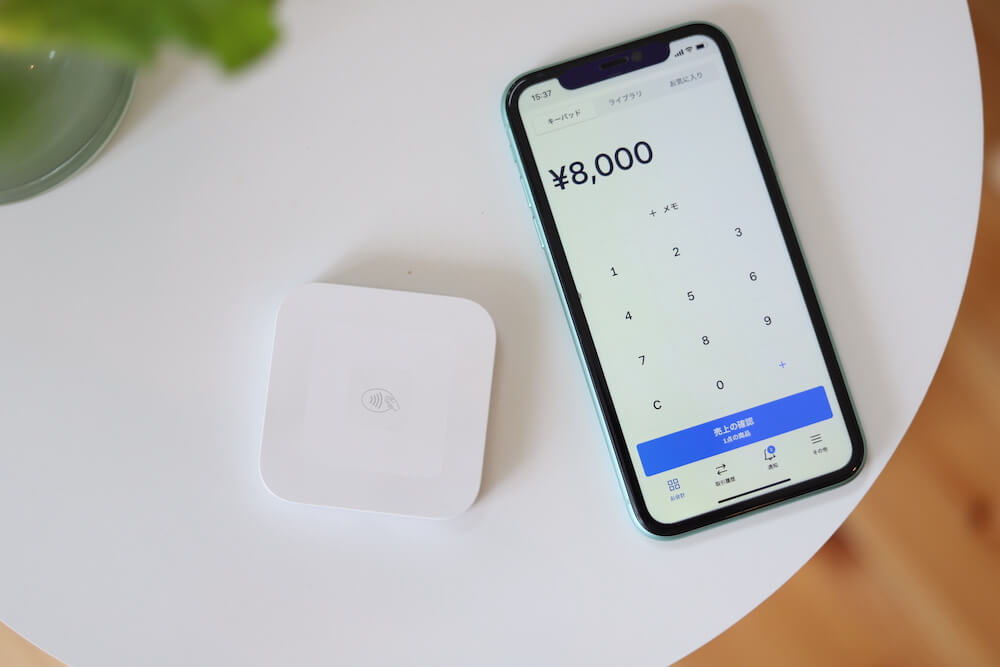
決済手数料のみのシンプルな料金体系で、手軽に始められます。
Airペイとの細かい違いとしては、- Squareのほうが入金が早い
- 中国インバウンドの需要があればAirペイ有利(中国の大手ブランド「銀聯カード」に対応)
などがあります。
どちらがあなたに合っているかは、以下の比較記事で詳しく解説しています。ぜひ参考にして、最適なサービスを見つけてください!
〜追記部分は以上となります〜
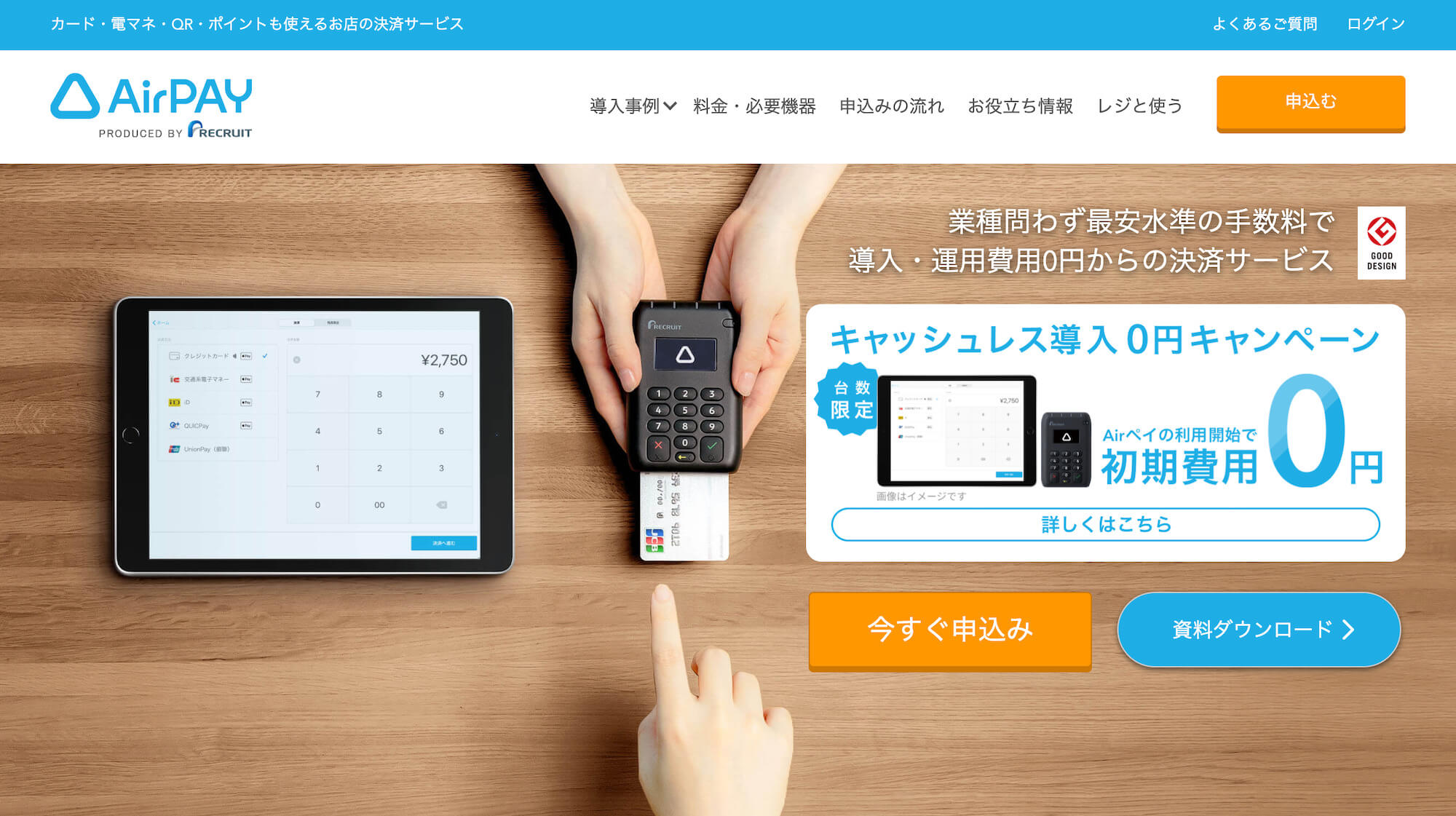
キャッシュレス決済のAirペイでは2025年3月16日現在、決済端末としてカードリーダーに加え、iPadが無料提供されるキャンペーンを実施しています。
筆者はこのたびキャンペーンを利用して、Airペイに申込みました。
(正確には、妻の経営するリラクゼーションサロンにて)

- キャンペーンの注意事項
- 申込みに必要なものや手順
- 審査の流れと期間
- iPadとリーダーの詳細
- 決済の様子
について、すべて実例として解説します。
【はじめに】筆者の感想「店舗用iPad、あると便利!」

キャンペーンでAirペイを使い始めての感想は、「店舗用iPadが1台あると、やっぱり便利!」ということです。
メールやネットの調べもの、Canvaアプリで販促物の作成など、Airペイ以外の業務にももちろん利用可能(*)。
*最新モデルひとつ前という充分新しい型、何も機能制限のかかっていない、普通のiPadが届きました(詳しいスペックはこのあと紹介)
またAirペイはiPhoneでも使えますが、お客様に提示するにはiPadがベストでしょう。
画面が大きくて見やすいのに加え、iPhoneで「お会計はこちら」とやるより、”ちゃんとしたお店”という印象も与えられます。
好きなところから読めます
これより、Airペイの注意事項から使っている様子までを解説していきます。順を追って読むのも、気になるところから読むのもOKです。
以下のリンクからお好きなパートにジャンプできます。
キャンペーン、Airペイの利用における注意事項
まずはじめに理解しておくべき、キャンペーンとAirペイ利用における注意事項について、確認しましょう。
iPadはあくまで貸与、貰えるわけではない
提供されるiPadはあくまで貸与、レンタルです。iPadが貰えるキャンペーンではありません。
Airペイで継続的な決済がないとiPad代を請求される可能性あり
Airペイを継続的に利用、決済が行われていない場合、iPad端末相当額とその他の貸与にかかる諸経費相当額が請求されることがあります。
*あくまで、iPadの私的利用を目的に申し込まれるのを防止するための規約です。
公式サポートに尋ねたところ「例えば1ヶ月Airペイでの決済がなかったからといって、すぐに請求されるなどは無いので、ご安心ください」とのことでした。
店舗にWi-Fi環境が必要
貸与されるiPadはWi-Fiモデルと呼ばれる、Wi-Fi環境でだけ使える機種です。
また、セキュリティの観点からフリーWi-Fiは使えなく、店舗にインターネット回線を引く必要があります。
移動販売・イベントで使いたいかたへ

今度の屋外イベントで使いたいから、Wi-Fiが必要となると難しいな‥。
などの場合、あなたのスマホがiPhoneなら問題ありません。iPhoneにAirペイアプリを入れて、リーダーと接続して使えばOKです。
キャンペーンで届くiPadでなくとも、もちろんAirペイは使えます。むしろ移動販売やイベント出店ではスペースも限られますし、iPhoneのほうが使いやすいかも知れませんね。
※Airペイは、Androidスマートフォンには対応していません。
解約時は端末を返却、違約金はなし
Airペイを解約する場合は、iPadとカードリーダーともに返却になります。なお契約期間の縛りなどはないため、違約金は発生しません。
ノーリスクでキャッシュレス決済をスタートできます。
iPadは保証なし、リーダーは6ヶ月間の保証つき

iPadには保証は付いていません。
カードリーダーは、到着した月を含む6ヶ月以内であれば故障時の保証付き、保証期間を過ぎると税込20,167円の有償になります。
レシートプリンタが必要なら別途購入

キャッシュレス決済に最低限必要なカードリーダーとiPadは無料提供されますが、レシートプリンタが必要な場合は別途購入になります。
2万円台が多いです。
ただ、電子レシートの発行もできるため必須ではありません。
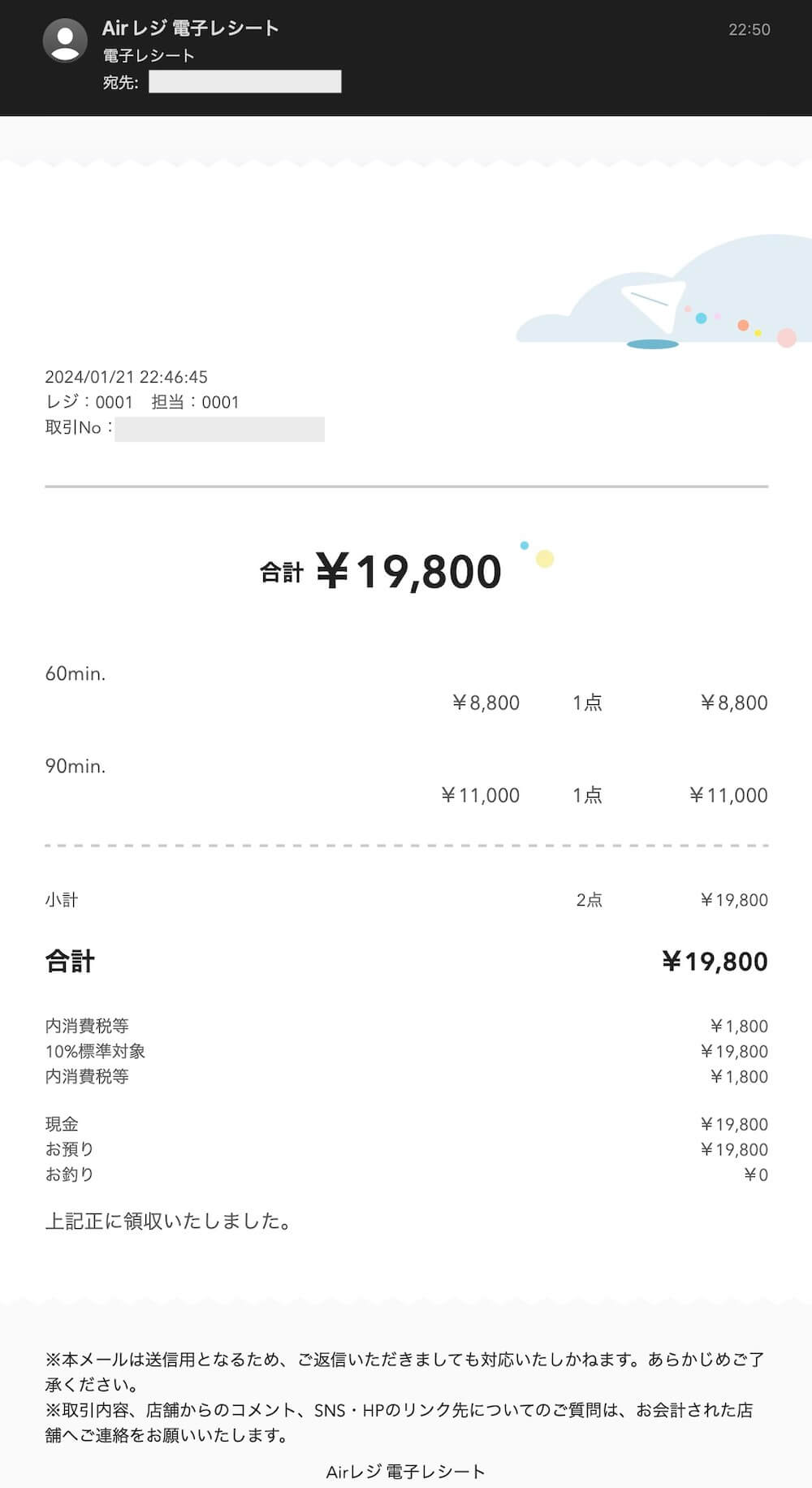
ゆうちょ銀行は利用不可
売上金の振込先に、ゆうちょ銀行は指定できません。
ゆうちょ銀行以外であれば、大手銀行はもちろん各地方銀行、信用組合など各金融機関が指定可能です。
好きなところから読めます
以下のリンクからお好きなパートにジャンプできます。
Airペイ申込みの流れ
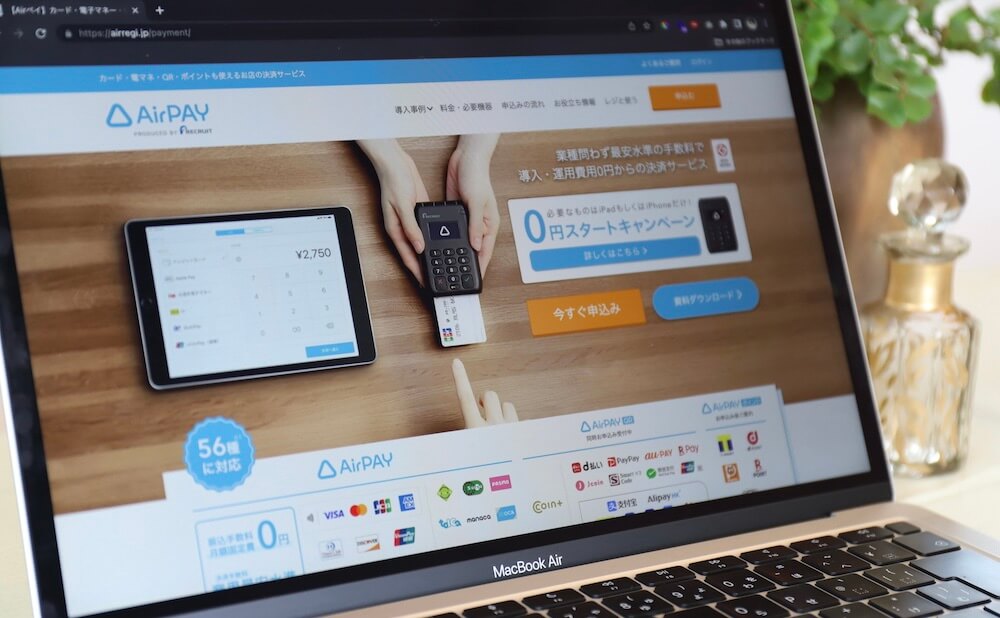
必要なもの
申込みに必要なものは以下です。
- メールアドレス
- 口座情報(売上の入金用)
- 【個人事業主】運転免許証などの身分証
- 【法人】登記簿謄本
発行日から3ヶ月以内、履歴事項証明書または現在事項証明書の全ページ
なお3・4は写真に撮ってアップロードする提出方法で、ネットで申込みが完結します。
特定の業種で必要な書類
加えて、特定の業種では以下の書類が必要になります。
| ペットショップ | 動物取扱業登録証(販売) |
| ペットホテル | 動物取扱業登録証(保管) |
| まつ毛エクステ | 美容所開設届出済証、または美容所検査確認済証 美容師免許 |
| ヘアエクステ | 美容所開設届出済証、または美容所検査確認済証 |
| 美容医療(美容皮膚科・美容外科など) メンズクリニック | 医師免許 |
| タクシー リムジン・ハイヤー | 一般乗用旅客自動車運送事業許可証 |
| 運転代行 | 運転代行業者認定証番号 |
| 古物を扱う店舗 | 古物商許可証 |
| 設計・インテリアデザイン | 建築士免許 |
申込み手続き(ネットで完結)
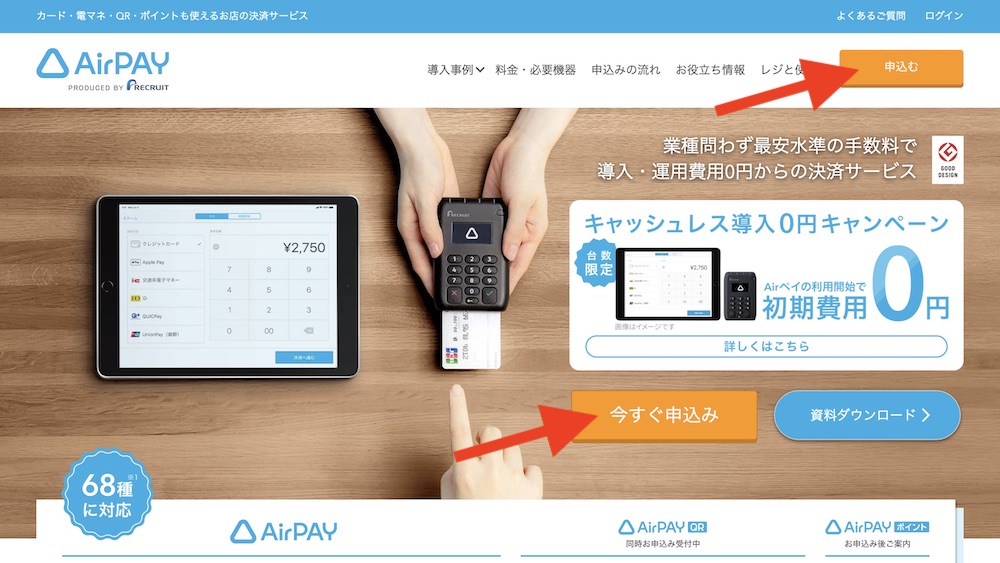
実際に申込んでみましょう。
Airペイ公式サイトの申込みボタンをクリック。
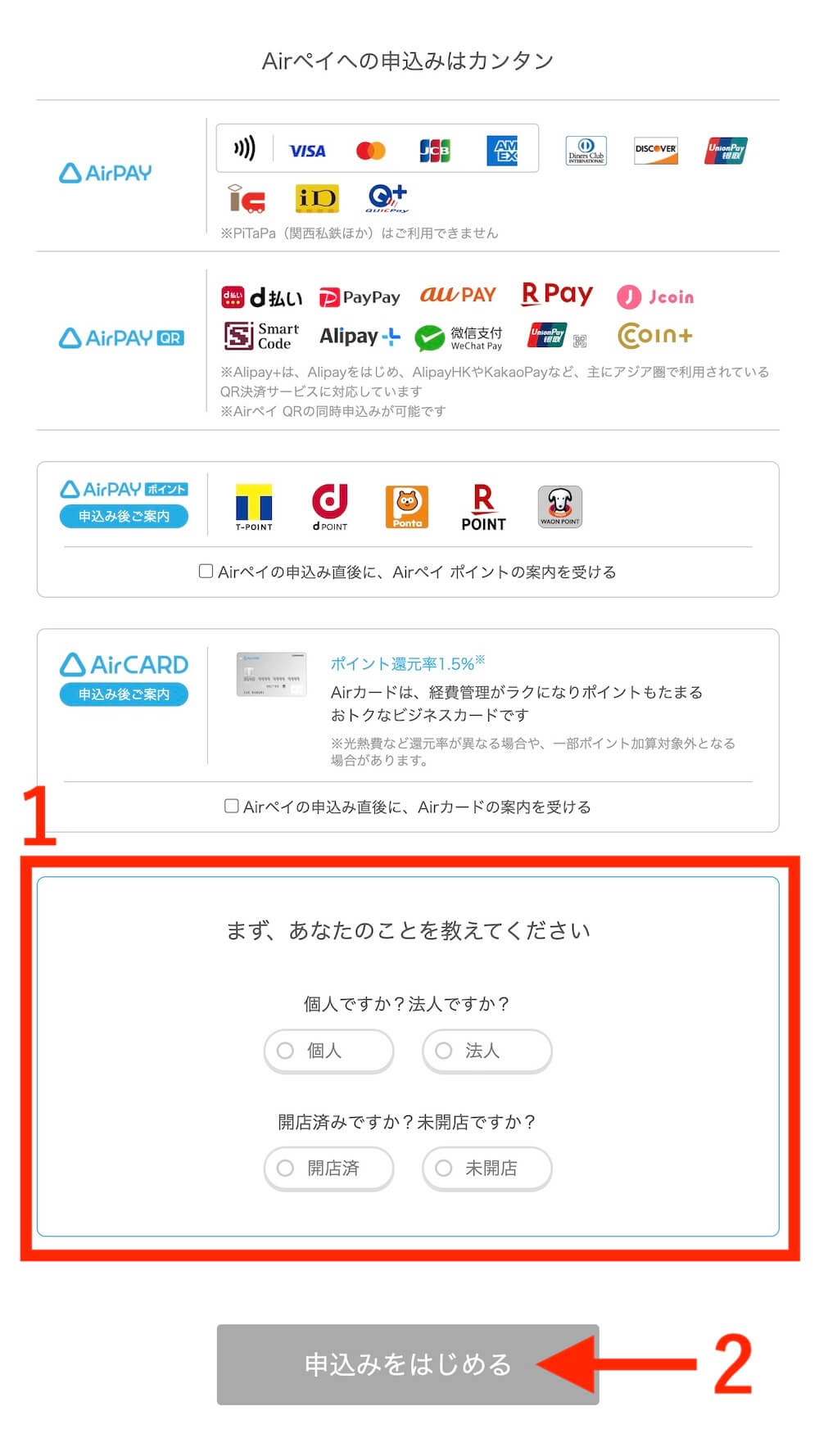
- 法人or個人・開店済or未開店を選択
- 「申込みをはじめる」をクリック
AirIDの新規登録もしくはログイン
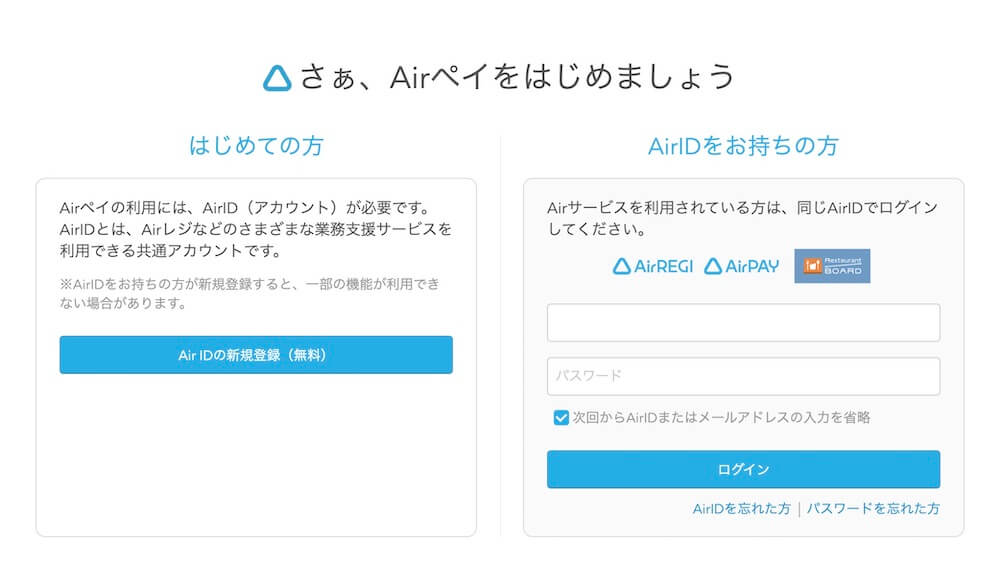
はじめに、AirIDの登録もしくはログインを求められます。
AirIDとは

AirIDとはAirペイの利用者アカウントのことです。
AirペイのほかPOSレジアプリ(Airレジ)やネット予約システム(Airリザーブ)といった、店舗運営に便利なサービスに使える共通アカウントです。
Airレジについて
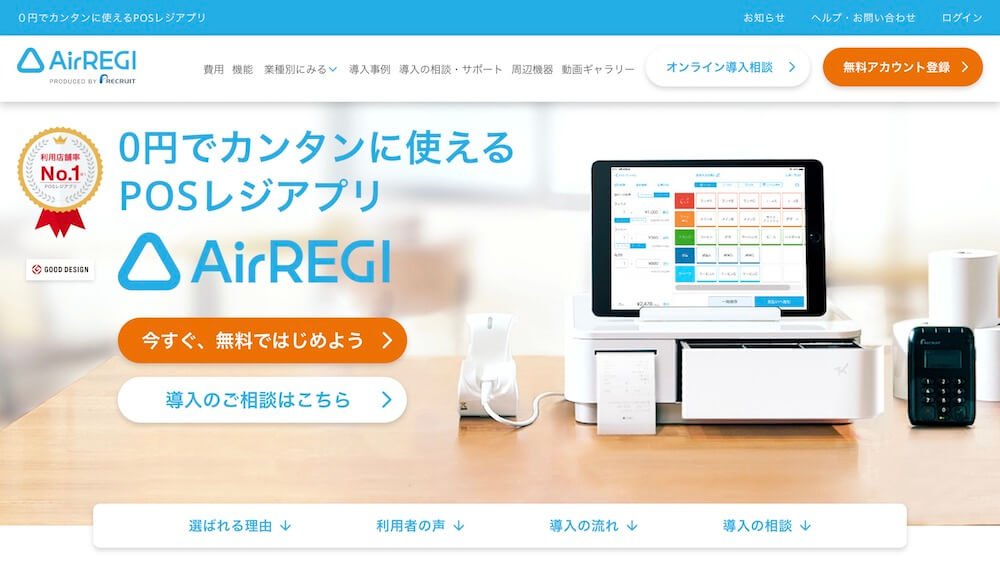
AirIDで使えるサービスのなかでも特にAirレジは、高性能でありながら完全無料のPOSレジアプリ。
売上や顧客管理、レジ締めまでが簡単に行えます。
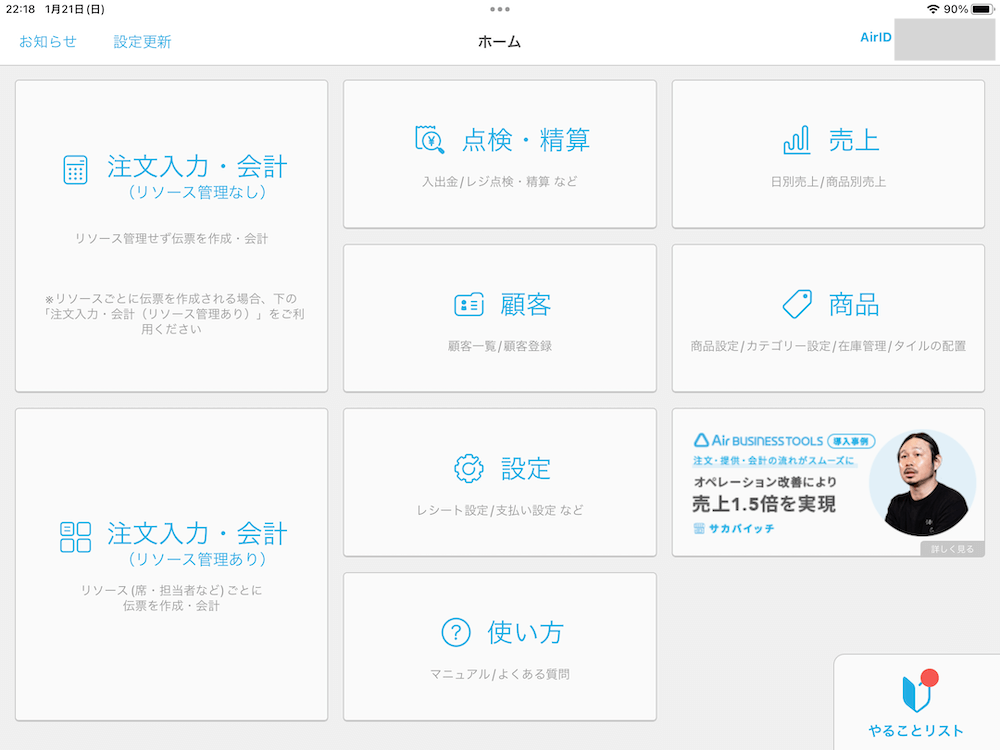
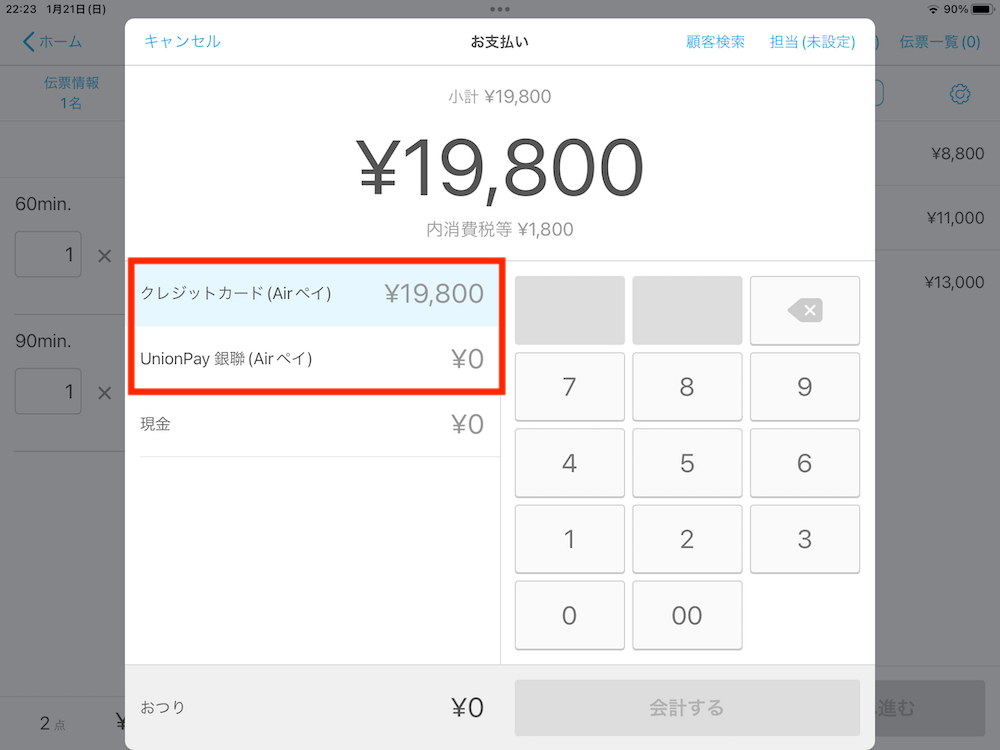
Airレジの会計操作時にAirペイと連動しますので、AirペイはぜひAirレジと一緒に使うと良いでしょう。
AirIDの新規登録
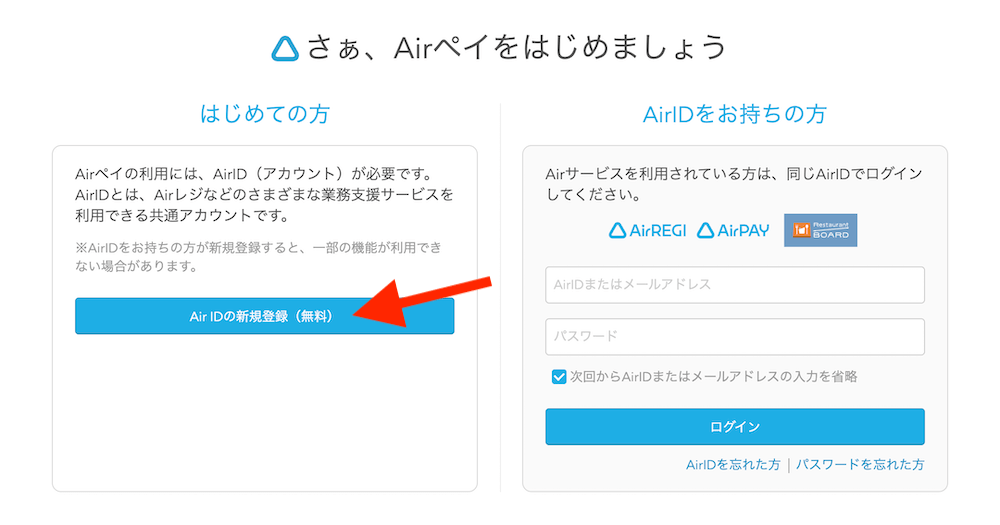
それでは、AirIDの新規登録手順について見ていきましょう。
必要なのはメールアドレスだけです。
まず「AirIDの新規登録(無料)」をクリック。
AirIDをすでにお持ちであれば、右側「AirIDをお持ちの方」からログインすればOKです。
以下をクリックして、Airペイの申込み手順案内まで読み飛ばしましょう。
読み飛ばしてAirペイの申込み手順を見る
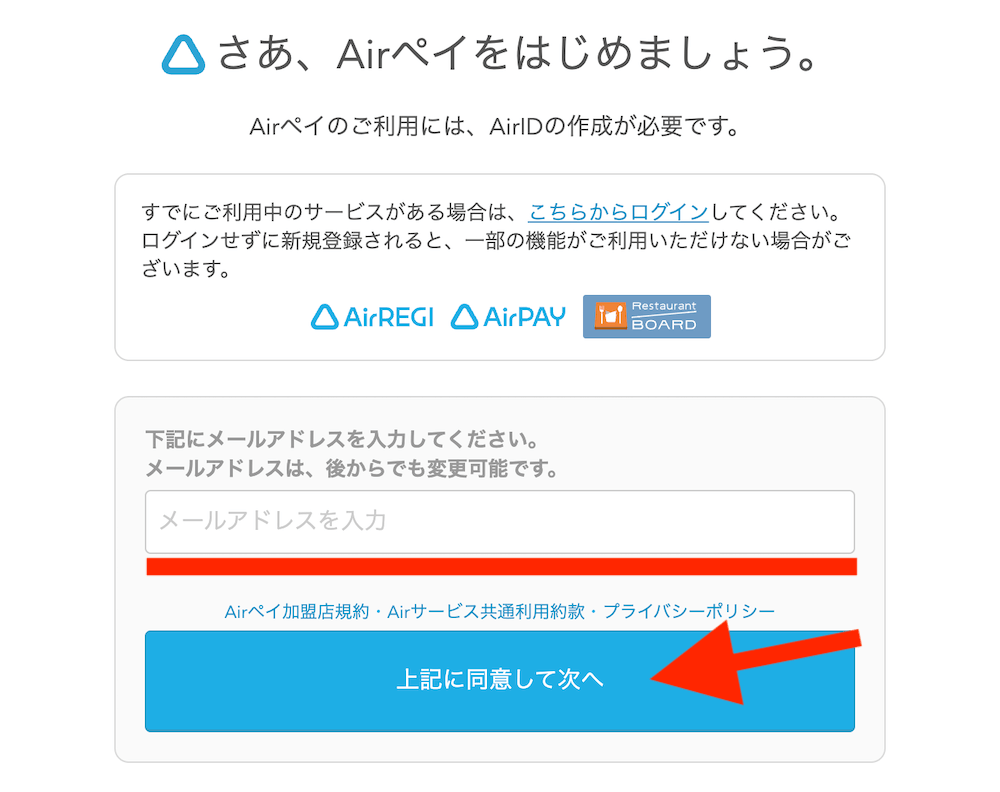
メールアドレスを入力して「上記(ボタン上の規約リンク)に同意して次へ」をクリック。
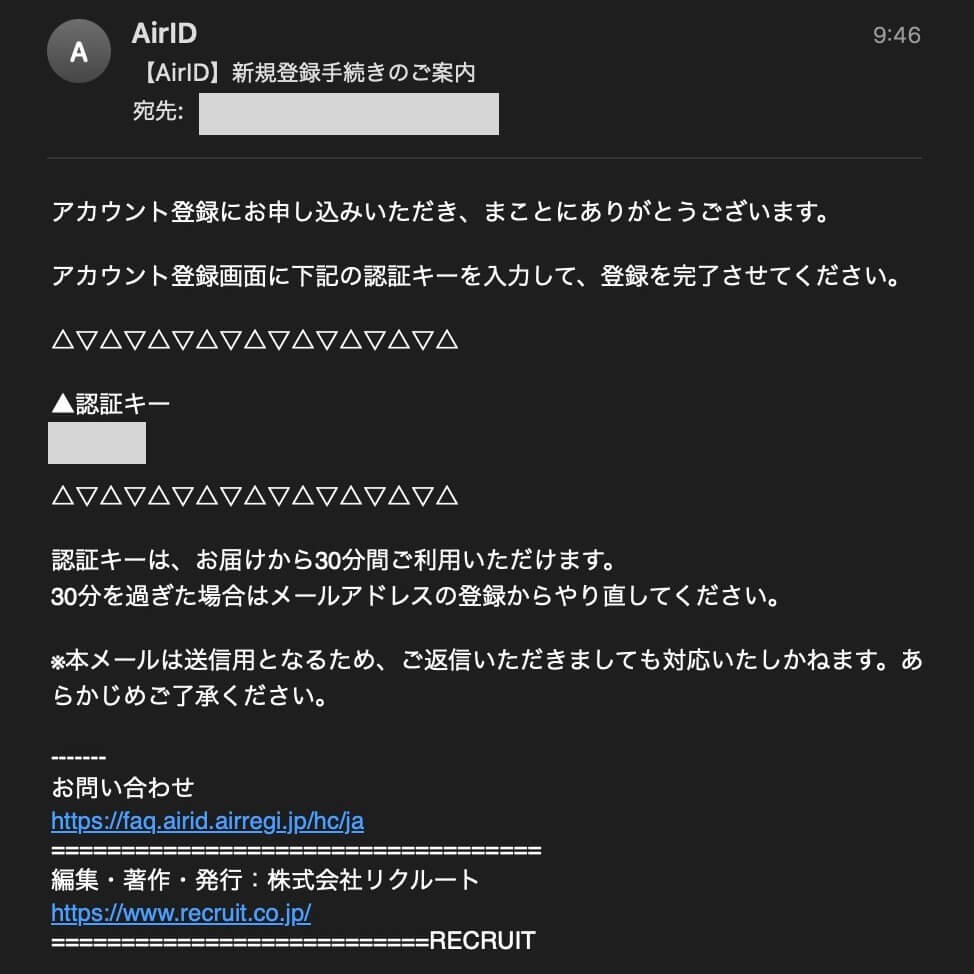
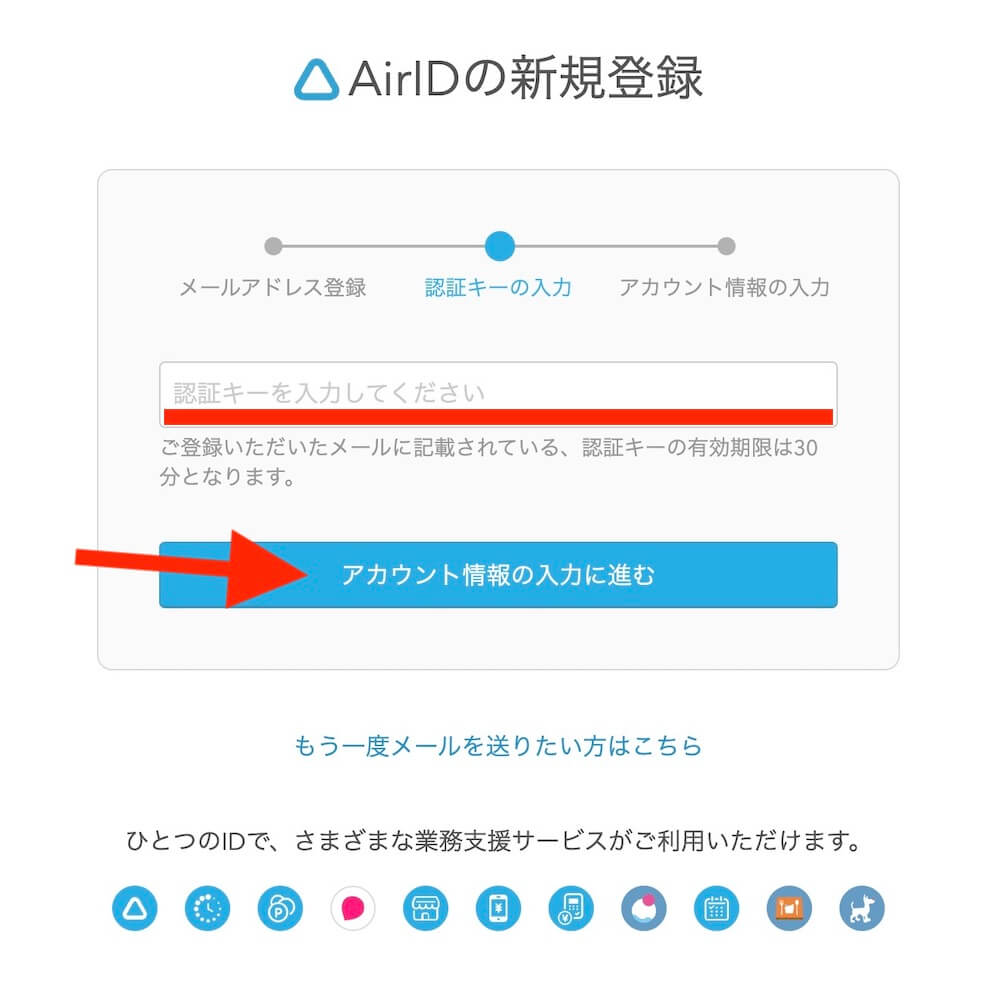
入力したメールアドレス宛に認証キー(6桁の数字)メールが届くので、切り替わった画面の欄に入力して「アカウント情報の入力に進む」をクリック。
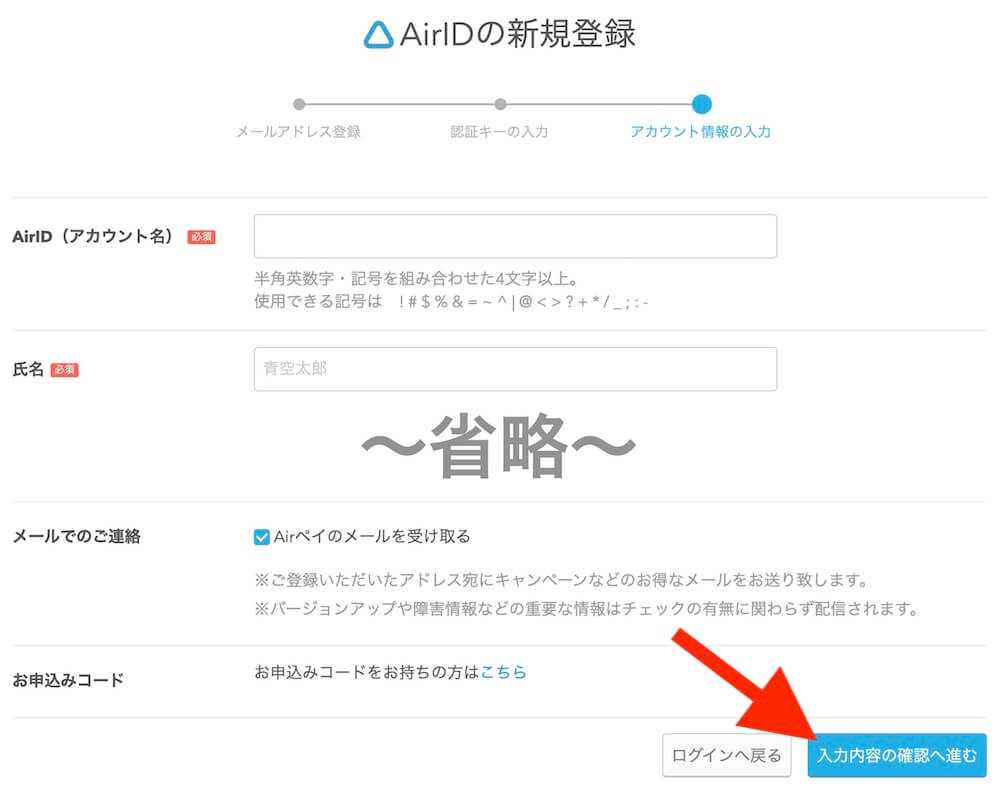
氏名や店舗の情報を入力して「入力内容の確認へ進む」をクリック。
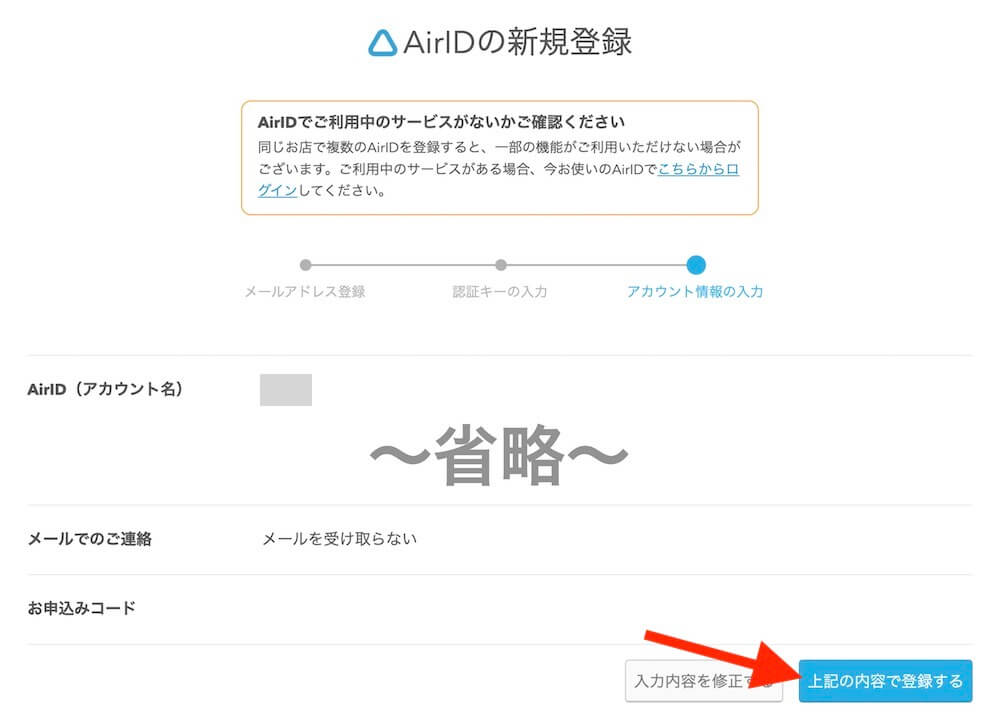
内容確認のうえ「上記の内容で登録する」をクリック。
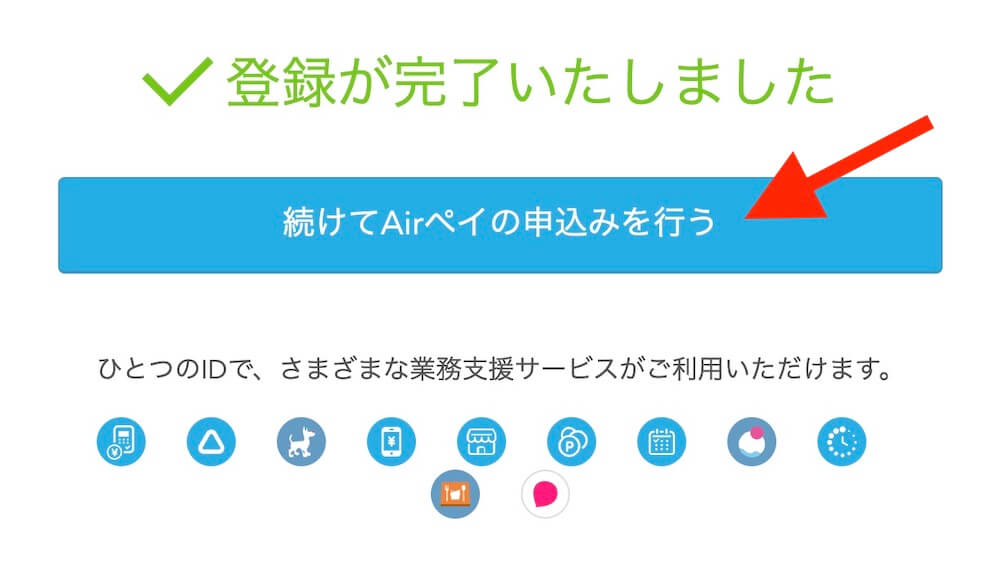
以上で完了です。
「続けてAirペイの申込みを行う」をクリックして、進めていきましょう。
Airペイを申込む
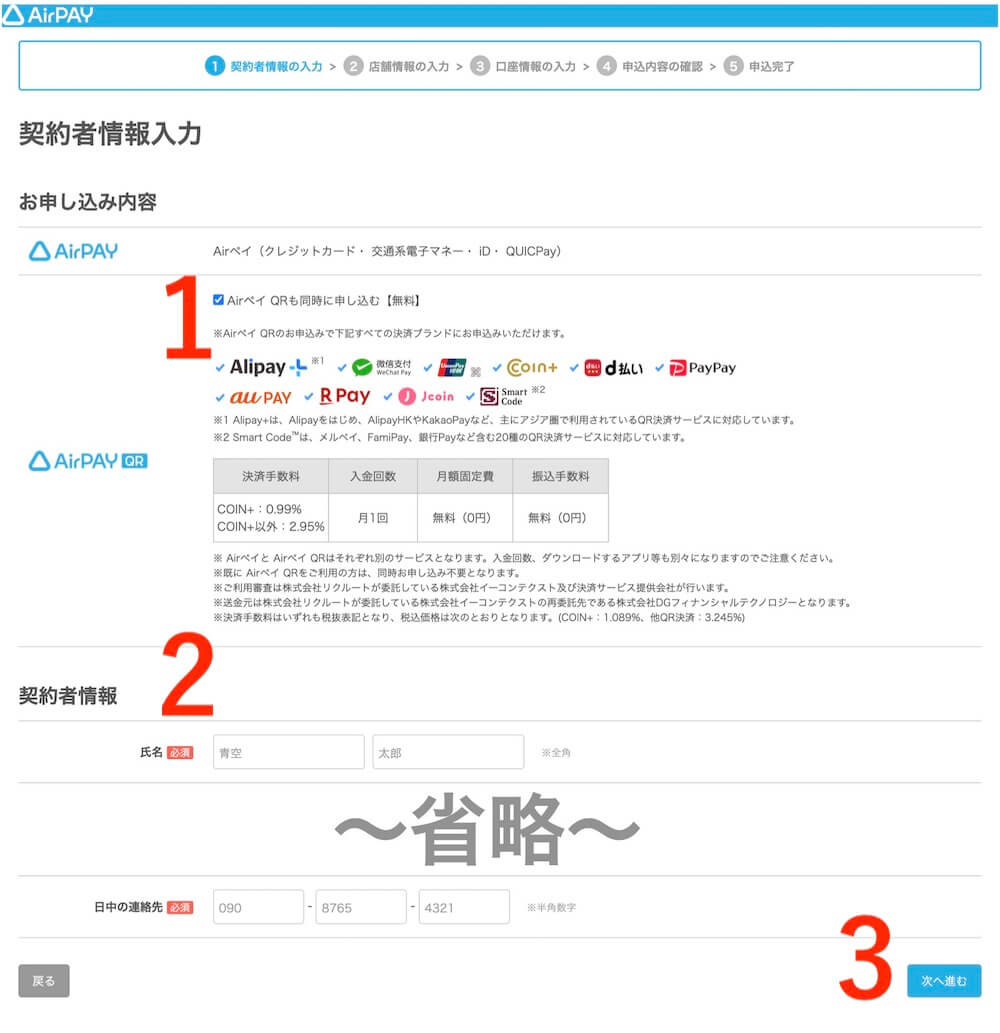
AirIDの登録もしくはログインが済んだら、Airペイの申込みをおこないます。
- 「AirペイQRも同時に申込む(*1)」にチェック
- 契約者情報を入力(*2)
- 「次へ進む」をクリック
(*1)AirペイQRとは
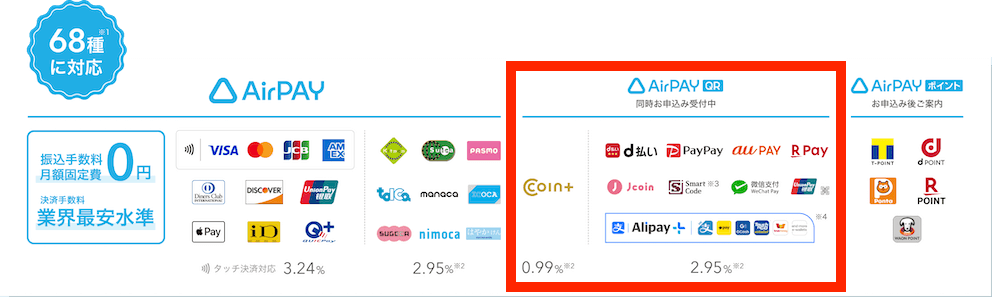
AirペイQRとは、PayPayやd払いなどのQRコード決済サービスです。
- Airペイ‥クレジットカード・電子マネー
- AirペイQR‥QRコード決済
と、正確にはサービスが分かれているんですね。
特に理由がなければ一緒に申込みしておきましょう。
(*2)自宅に固定電話がない場合は携帯でOK

必須入力で「自宅電話番号」という欄がありますが、固定電話を引いていない場合は携帯電話の番号でOKです(公式に確認済)
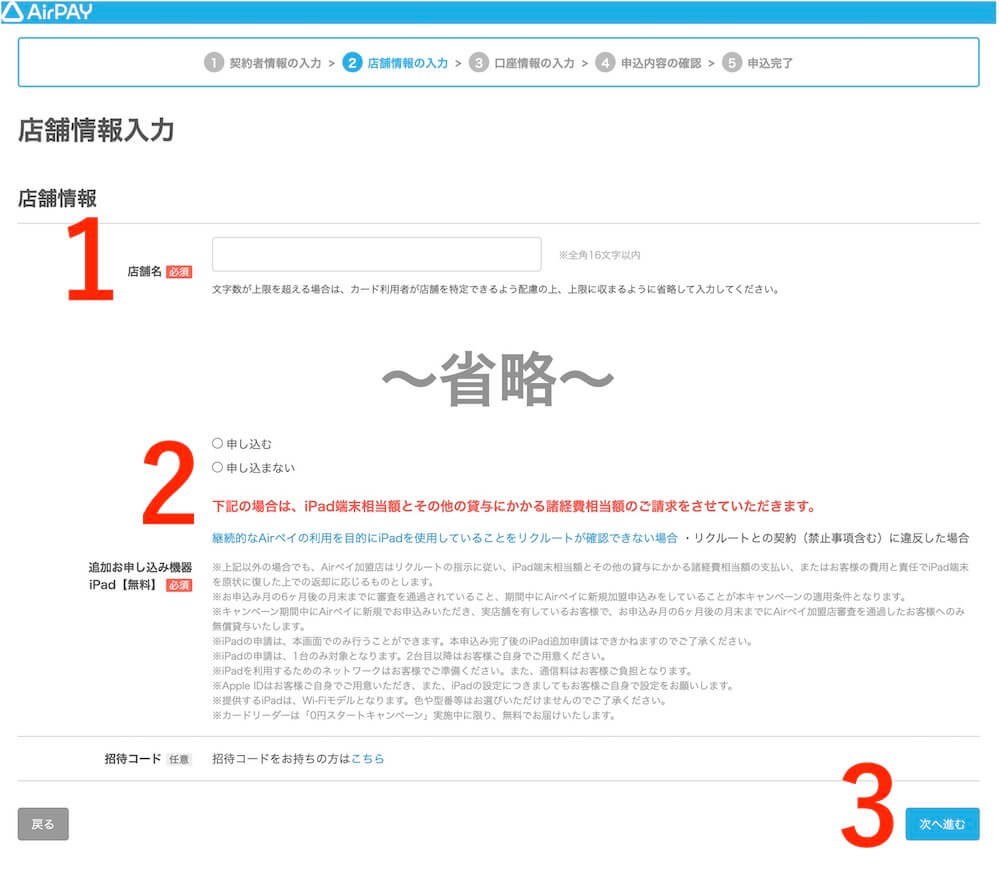
続いて店舗情報を入力します。
- 店舗名を入力
- 無料iPadを申込むか選択
- 「次へ進む」をクリック
(*)店舗電話がない場合は携帯でOK

店舗情報の入力において、必須入力で「店舗電話番号」という欄がありますが、店舗の電話ない場合は代表者の携帯番号でOKです(公式に確認済)
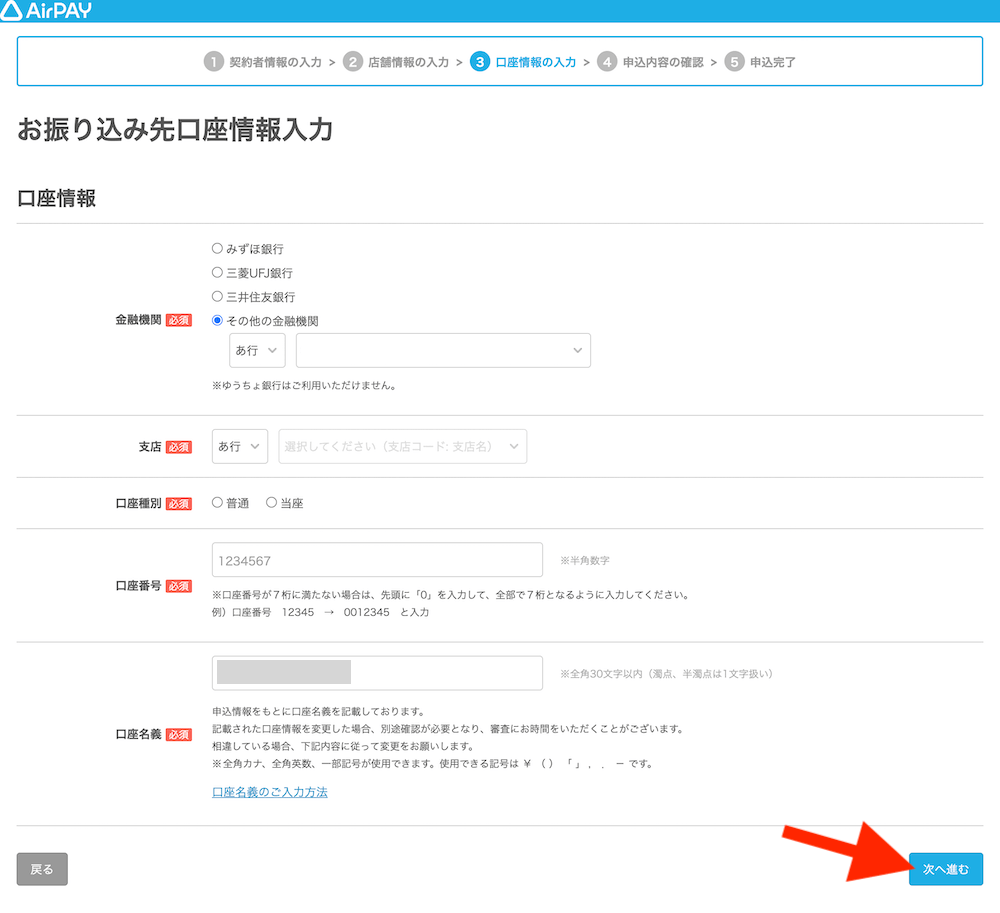
Airペイから売上金を振り込んでもらうための口座情報を入力、「次へ進む」をクリック。
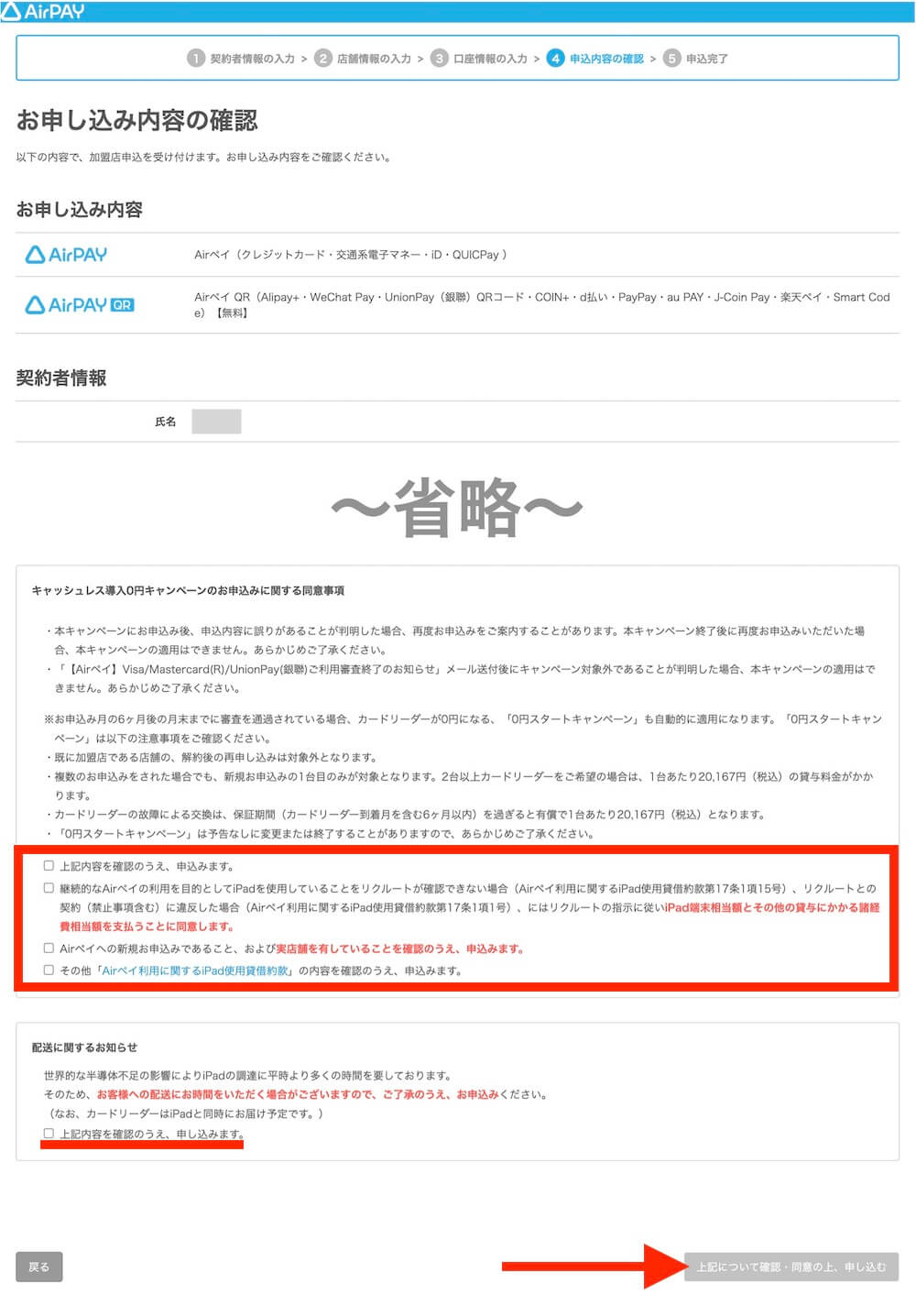
申込み内容の確認と規約の同意チェックを入れたら「上記について確認・同意の上、申し込む」をクリック。
審査書類の提出(写真に撮ってアップロード)
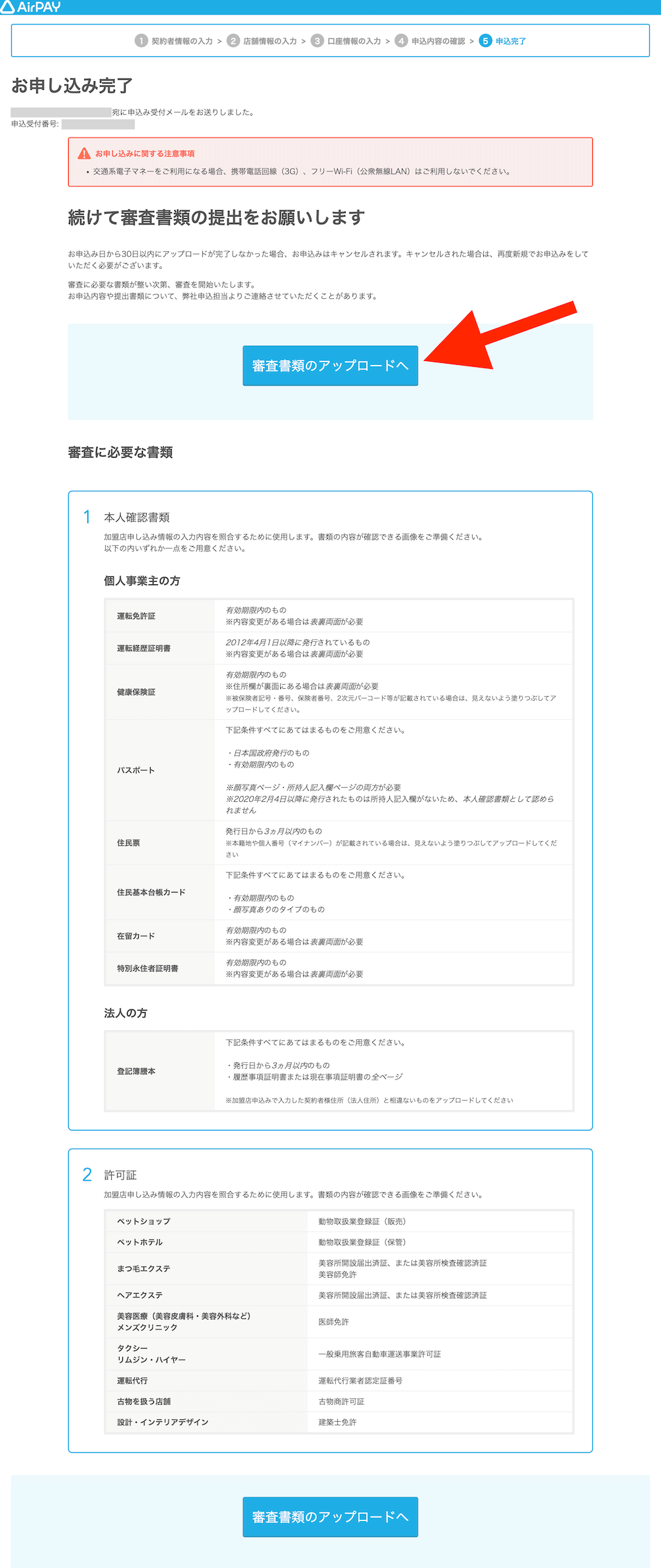
最後のステップです。
審査書類として、免許証など身分証(法人の場合は登記簿謄本)の写真をアップロードします。
「審査書類のアップロードへ」をクリック。
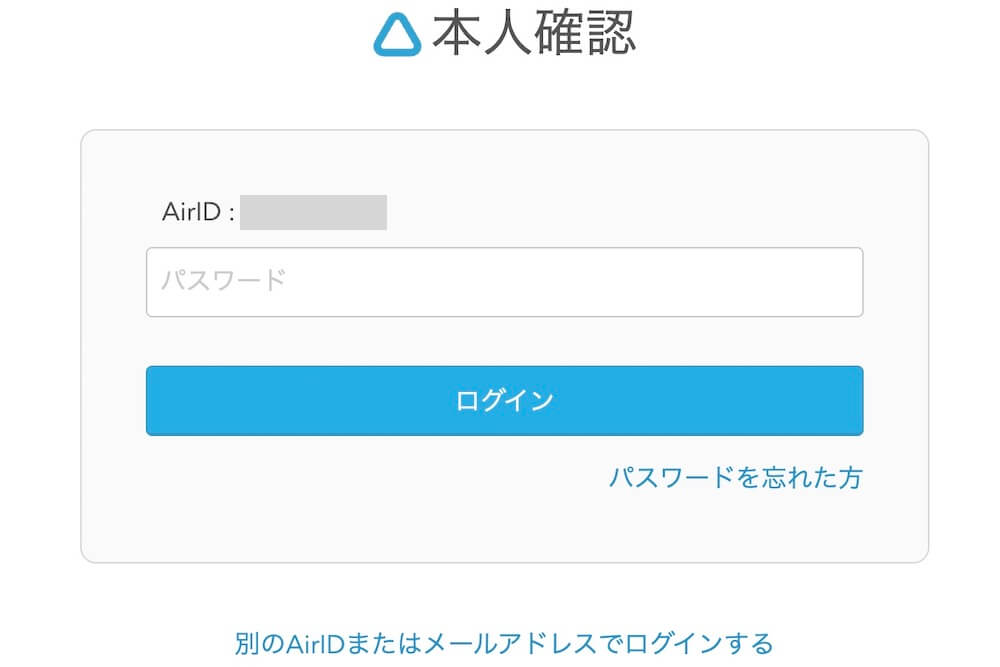
重要書類につき、セキュリティを目的としていったんAirIDのログインを求められます。
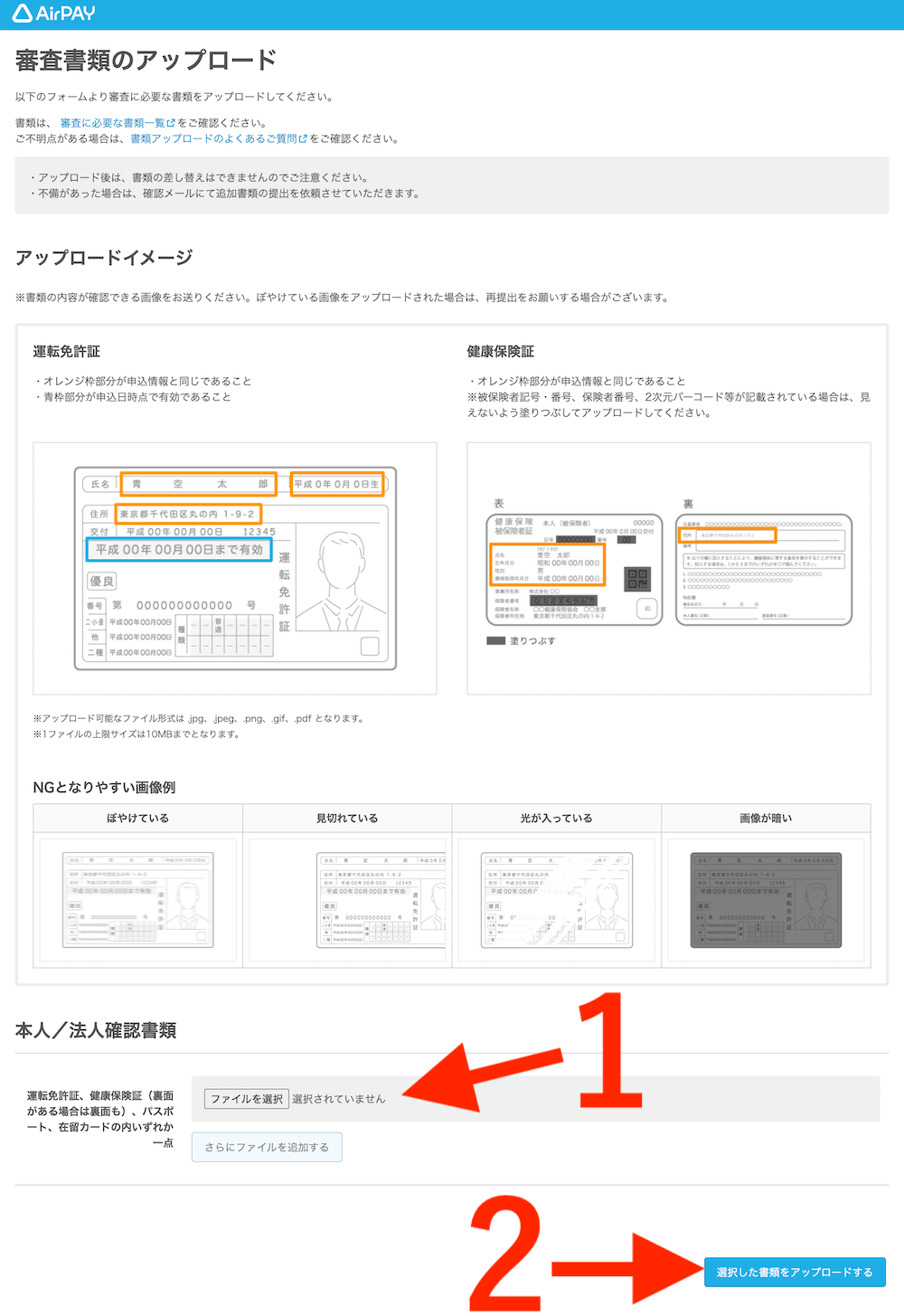
注意事項を確認のうえ
- 写真を選択
- 「選択した書類をアップロードする」をクリック
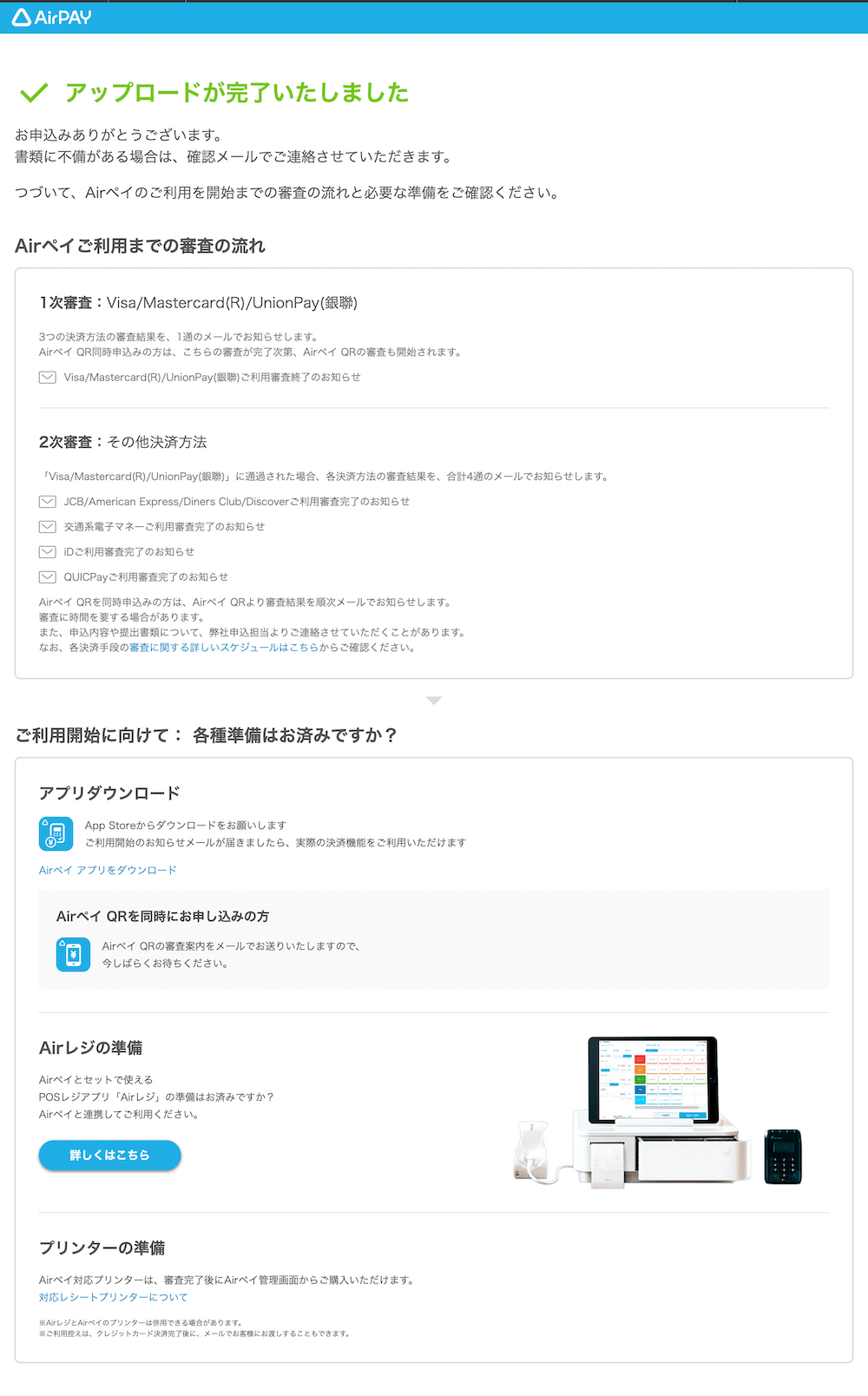
以上で申込み手続きはすべて完了です!お疲れさまでした。
あとは審査結果のメールを待つだけになります。
好きなところから読めます
以下のリンクからお好きなパートにジャンプできます。
Airペイの審査期間について【実例】
続いて、申込みが完了してからの審査、またiPadとカードリーダーが届いて、実際に利用開始できるようになるまでの流れを見ていきましょう。
*日数はあくまで、筆者が申込んだときの実例です。
受付状況や審査結果、曜日の兼ね合いなどで変動しますので、参考までにご覧ください。
【筆者の場合】42日間ですべての決済が利用可能に
筆者の場合、42日間でカード・電子マネー・QRコード決済すべての決済手段において審査が完了し、利用できるようになりました。
具体的なスケジュールは以下の通りです。
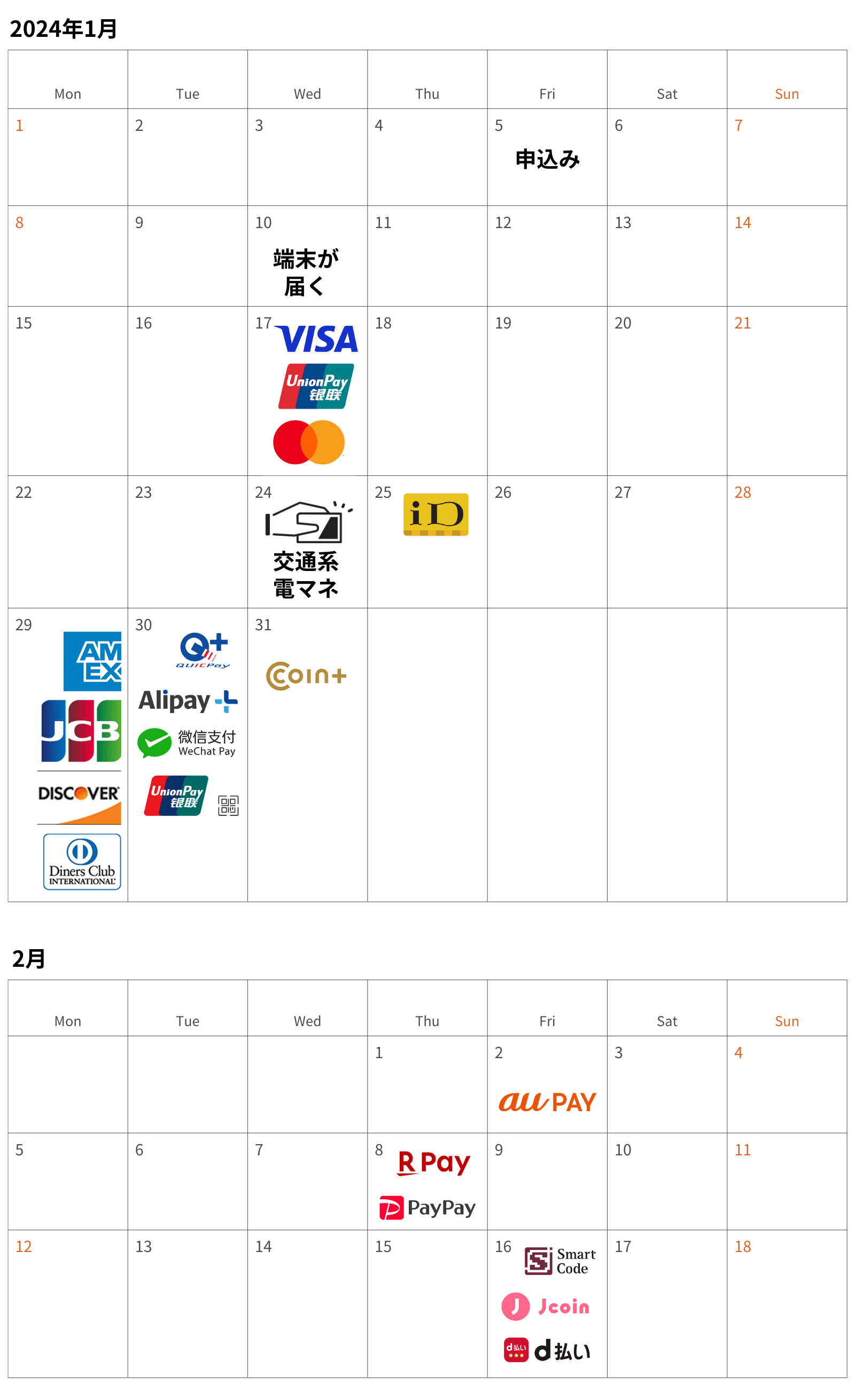
- 申込みから5日後
iPad、カードリーダー端末が届く - 12日後
Visa・Mastercard・UnionPay(銀聯)の審査が完了。
この3ブランドでのみカード決済が可能に - 24日後
すべてのクレジットカードが利用可能 - 25日後
QUICPayの審査が完了したことですべての電子マネーが利用可能 - 42日後
全QR決済の審査が完了したことで、すべての決済手段が利用可能
というスケジュールでした。
なお追加書類の提出が求められることは無かった、”一発OK”のケースです。
以上、あくまで目安ですが、だいたい1ヶ月以上はかかると考えておくと良さそうです。
好きなところから読めます
以下のリンクからお好きなパートにジャンプできます。
端末(iPadとカードリーダー)について

Airペイから届く端末、iPadとカードリーダーについて詳しく見てみましょう。
iPadについて
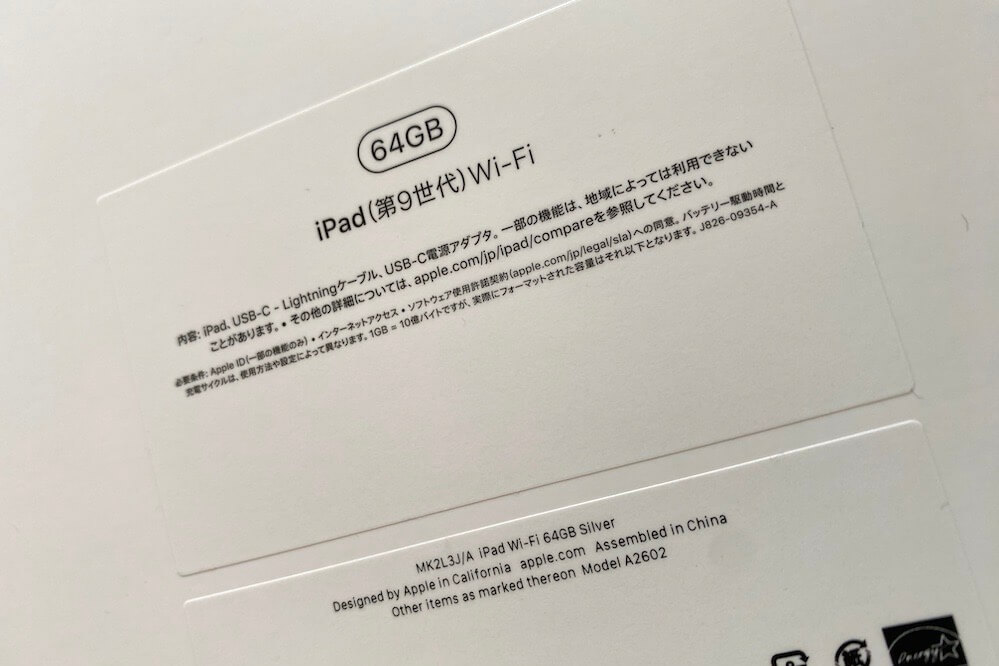
申込み時点の最新機種が第10世代という型ですが、ひとつ前の第9世代でした。
容量は64GB、Wi-Fi環境でのみ使える機種。SIMカードを差し込む場所がなく、外で使うことはできません。
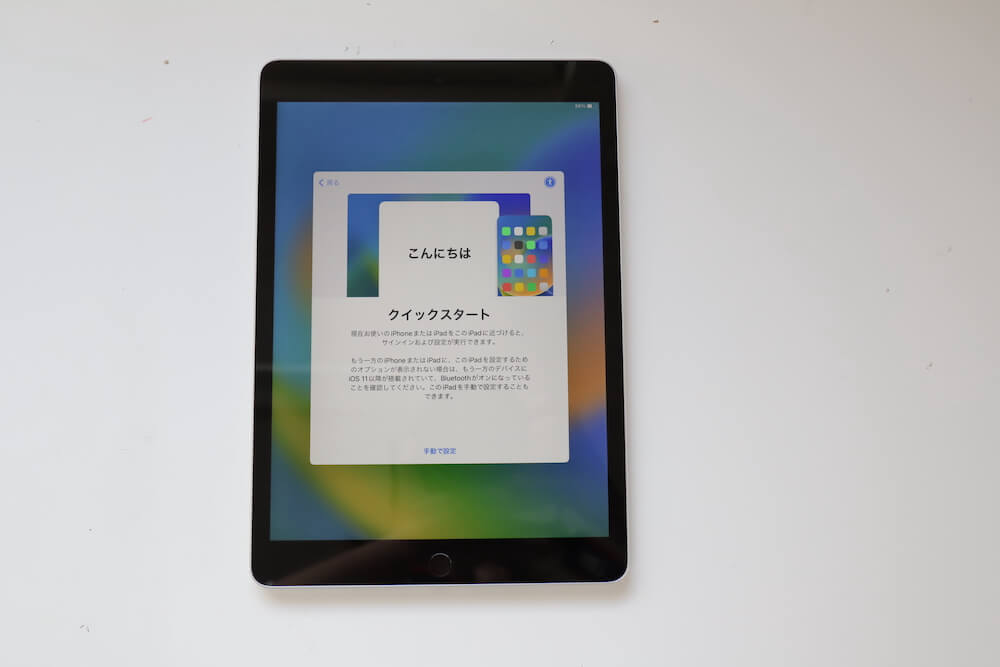
店舗で購入するのと同様、普通に新品のiPadが届きますので、画面の指示にそって初期設定をおこないます。
AppleIDについて解説(Apple製品をお持ちでないかた向け)
iPadにAirペイのアプリをインストールにはAppleIDが必要です。
AppleIDとは、iPadをはじめiPhoneやMacパソコンといったApple製品を利用にあたってのユーザーアカウントです。
登録はもちろん無料で、メールアドレスのみ必要になります。
Apple公式「Apple ID はどういう場面で使うのか」
カードリーダーについて

カードリーダーは、ディスプレイに加え暗証番号入力用のボタンが設置されたシンプルな端末です。

手のひらサイズで小型になります。

充電ケーブルは付いてきますがアダプタ部分がないため、スマホ充電器のアダプタを流用などして自前で用意の必要があります。
その他の同梱物
ほか以下の同梱物が届きます。
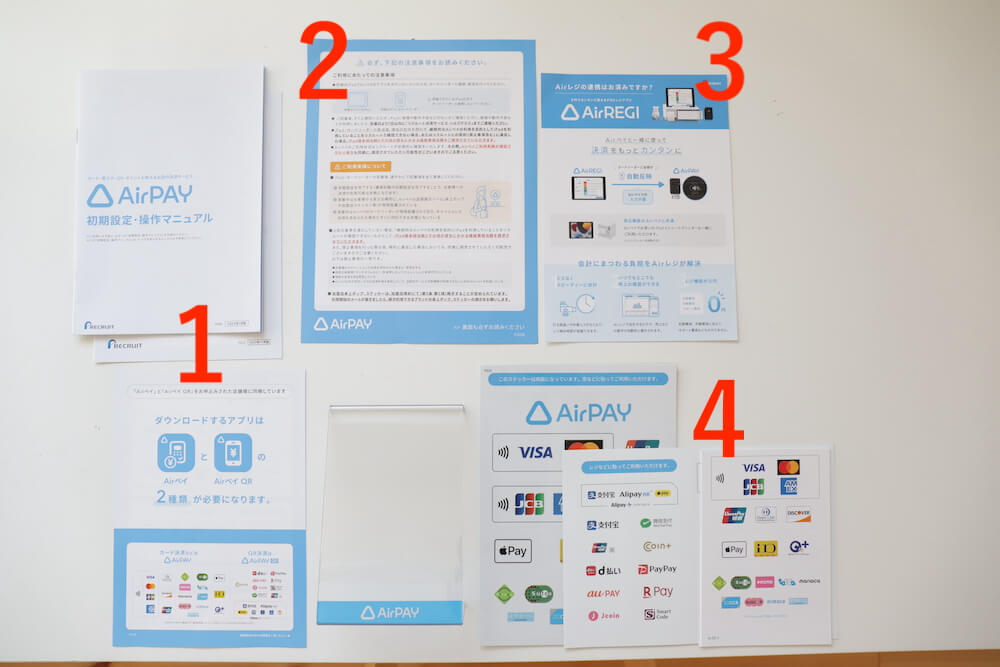
- Airペイ、AirペイQRアプリの操作マニュアル
- キャンペーンにてAirペイ利用にあたっての注意事項
- Airレジ(Airペイと連携できるPOSレジアプリ)の案内
- 卓上ポップ、加盟店ステッカー
マニュアルは図入りで分かりやすく、分厚くもありません。デジタル機器に苦手意識があるかたでも、簡単にすぐ使い始められます。
好きなところから読めます
以下のリンクからお好きなパートにジャンプできます。
Airペイを使ってみる
Airペイ利用の流れを案内します。
アプリをインストール
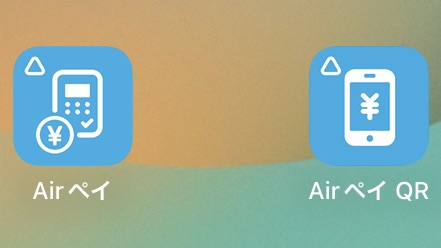
まずはAirペイとAirペイQR、ふたつのアプリをiPadにインストール(無料)して使います。
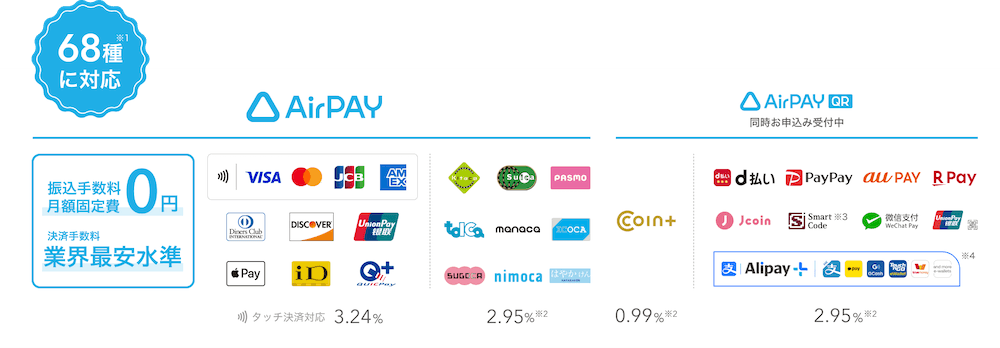
Airペイアプリはクレジットカードと電子マネー、AirペイQRアプリはQR決済と、対応する決済方法が分かれているんですね。
クレジットカード決済の様子
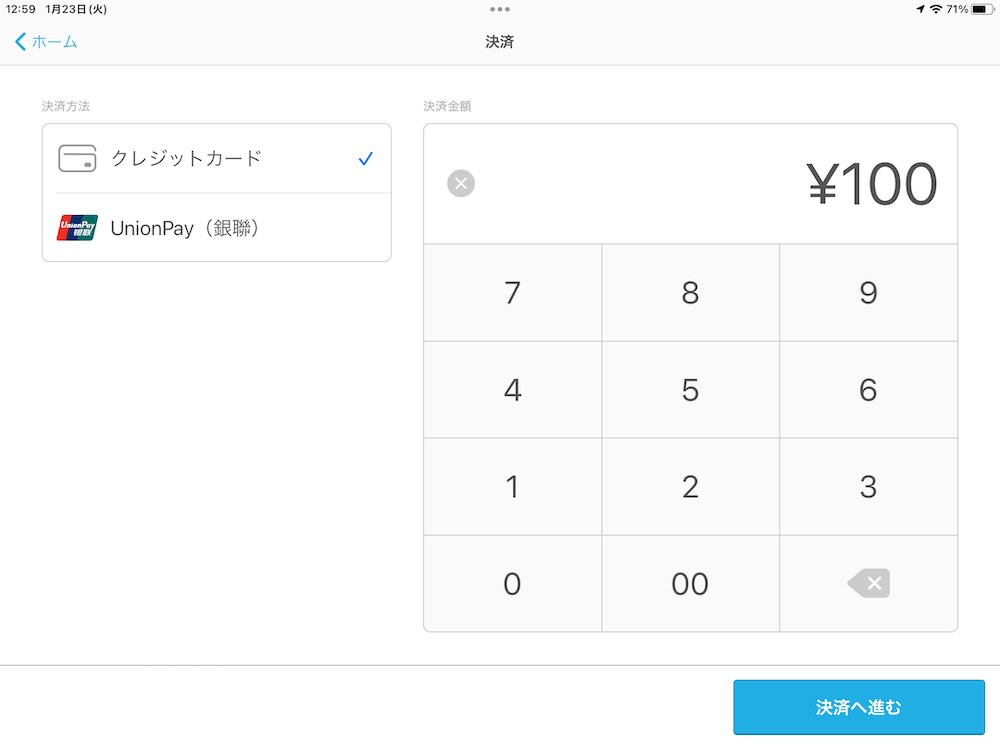
Airペイアプリのクレジットカード決済を見てみましょう。金額を打ち込んで「決済へ進む」をタップします。
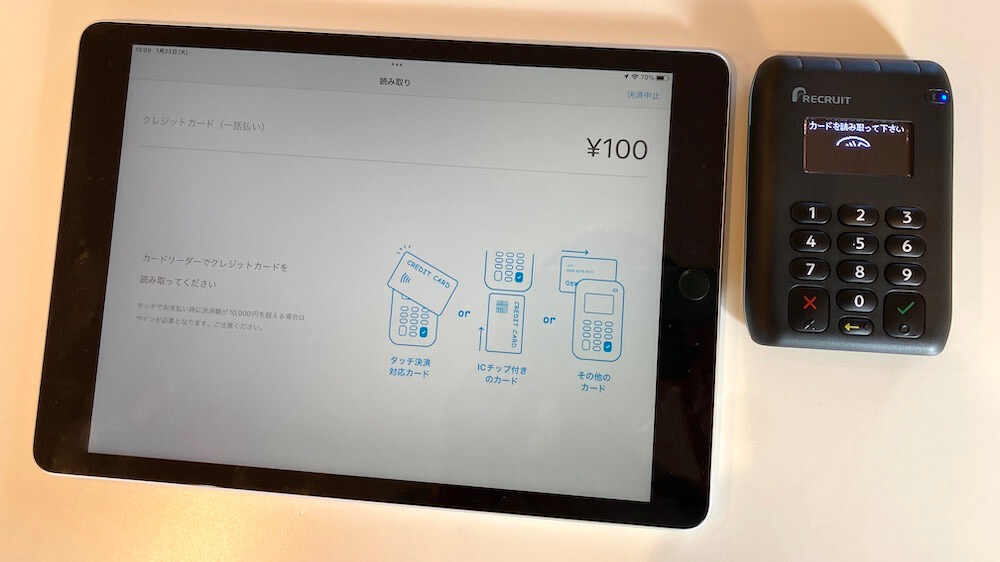
「カードを読み取ってください」とiPad、リーダー両方に指示が表示されますので、挿し込みもしくはタッチで読み取ります。
↓クリックで拡大できます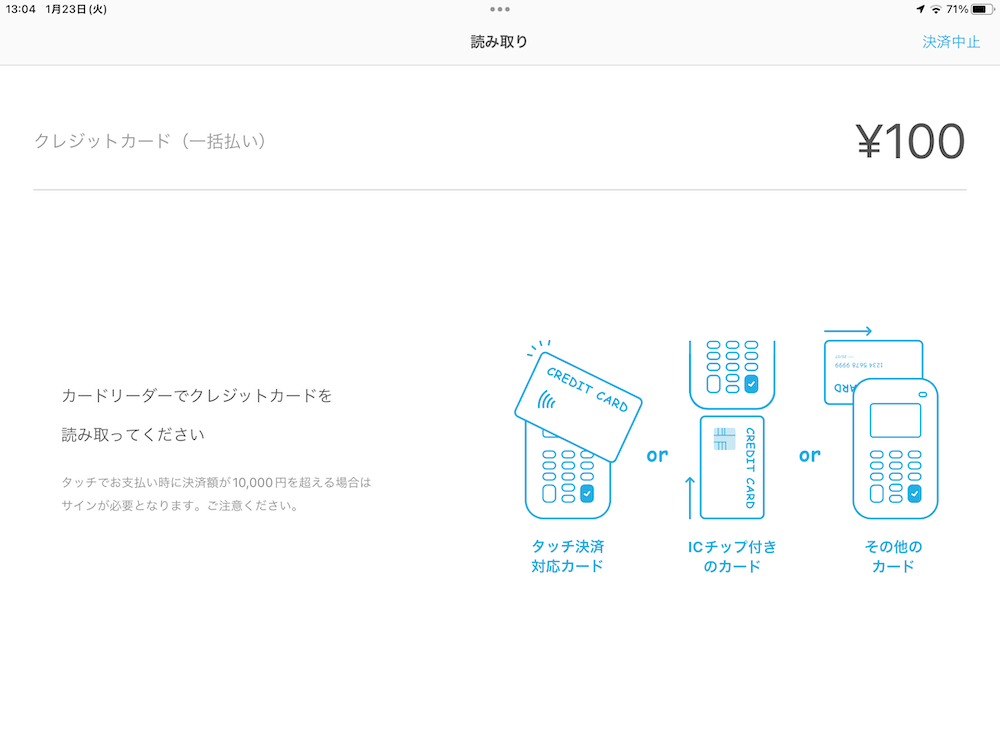


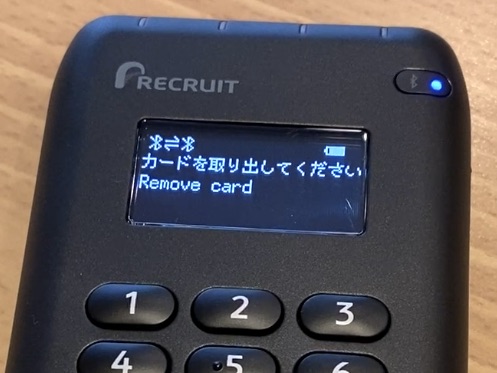
以降も「暗証番号を入力」「カードを取り出してください」と表示してくれるので、お店・お客様ともに分かりやすいですね。
いたって簡単な操作です。
実際の現場ではAirレジ利用が便利
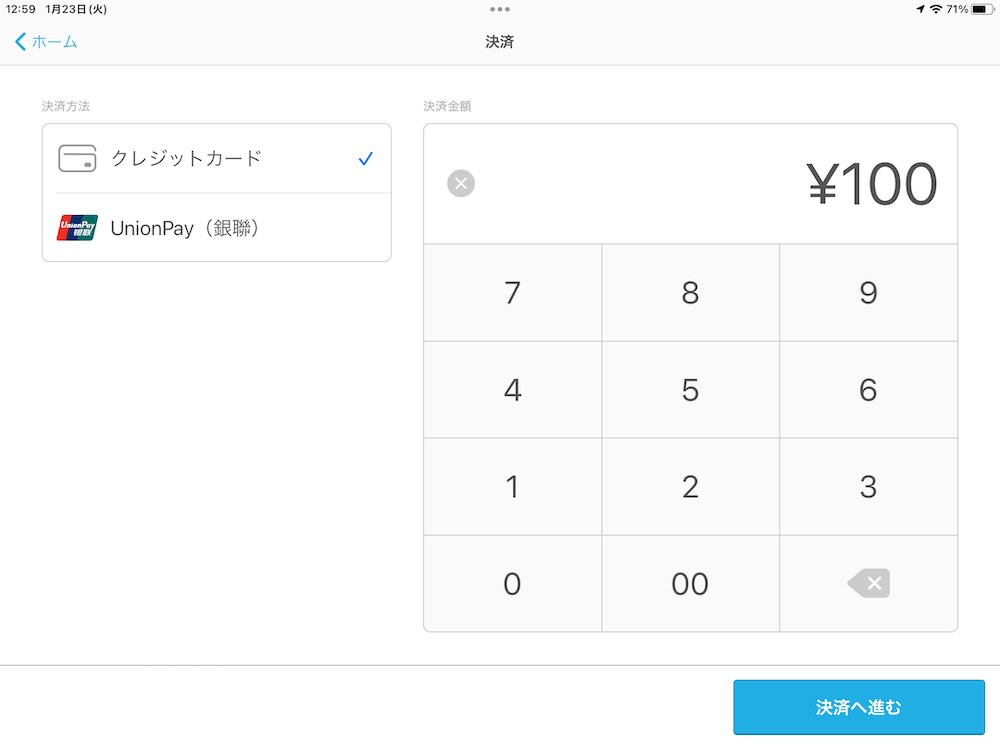
Airペイアプリは、金額を手打ちして決済をします。
しかし実際は、決まった価格の商品(カット:4,000円など)を決済するケースが大半でしょう。
であれば、同じリクルート社が提供する無料のPOSレジアプリ「Airレジ」とAirペイを連携(*)させるのがスムーズです。
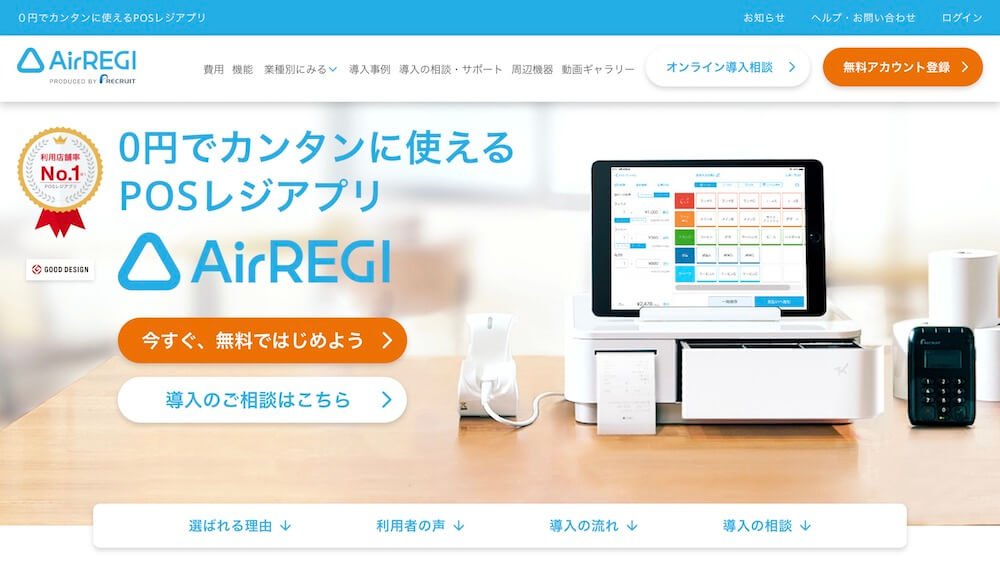
*連携と言っても難しい設定は不要。
iPadにAirレジアプリをインストールして、Airペイと同じAirIDでログインするだけです。
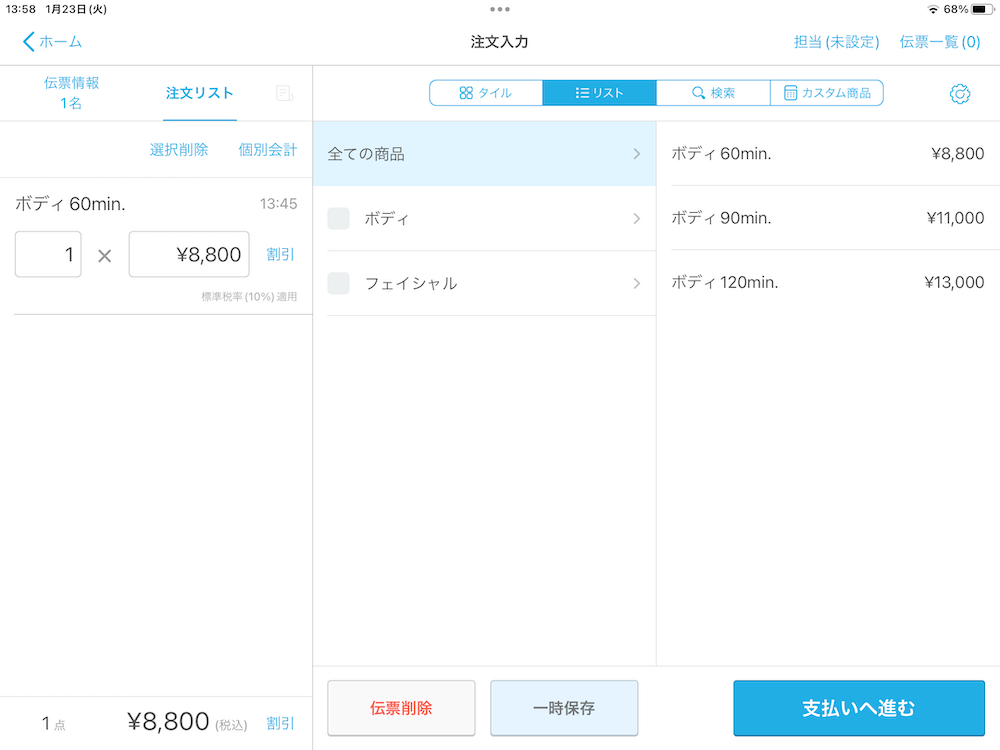
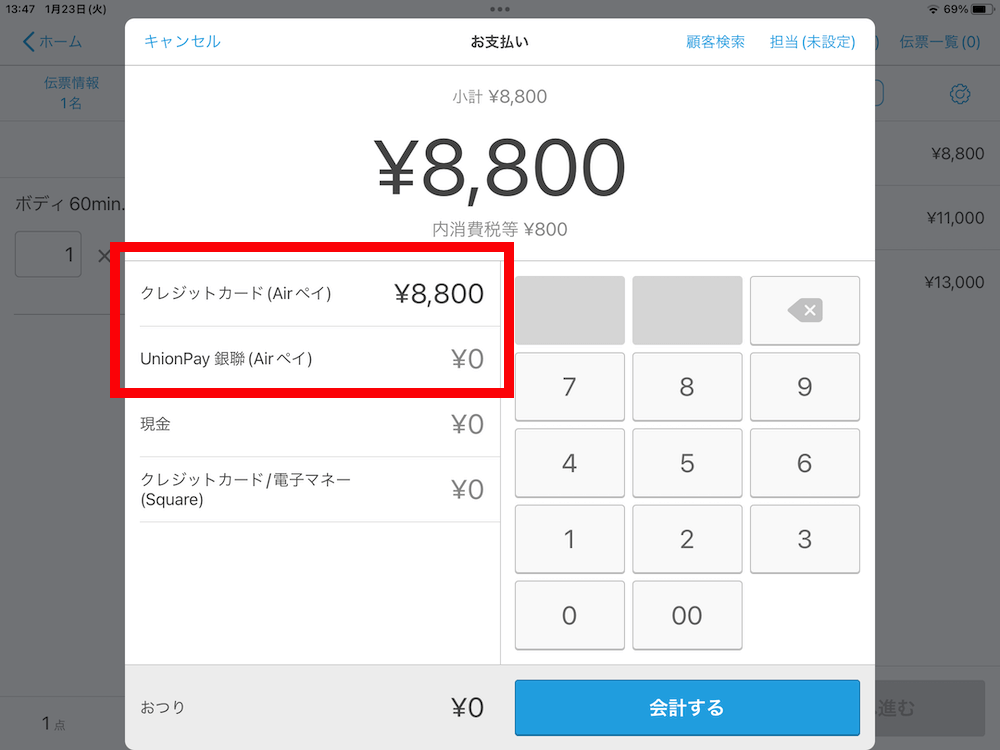
Airレジに商品を登録、会計操作でキャッシュレスを選択するとAirペイが起動、決済がおこなえます。
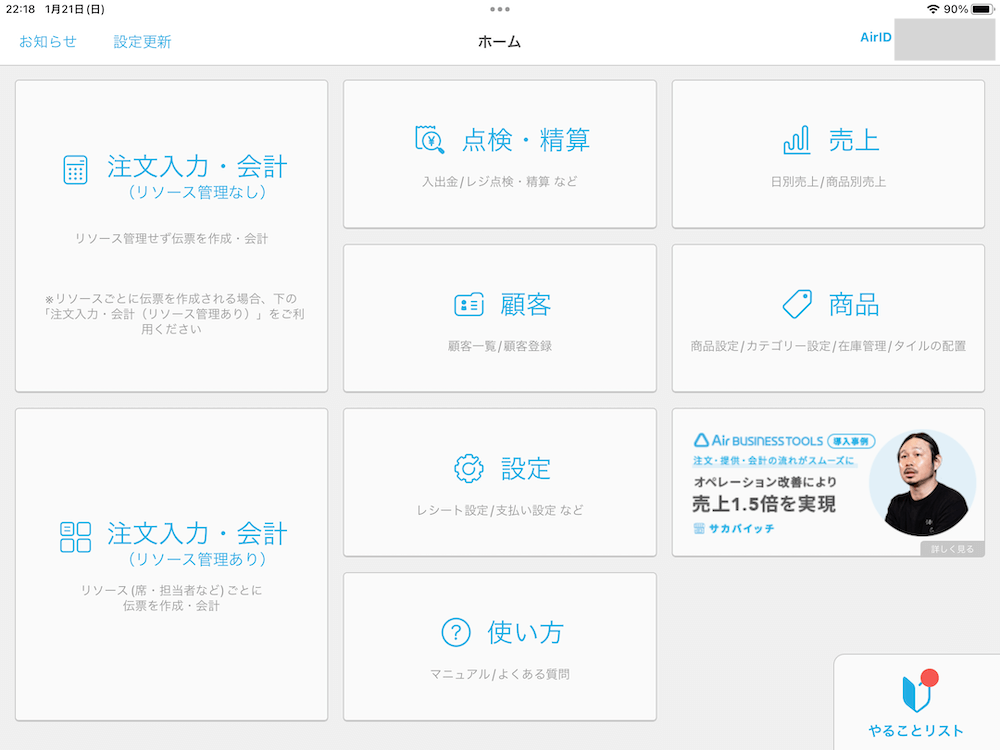
もちろんPOSレジですから商品ごとの売上や、顧客の管理まで出来ますから便利。無料とは思えない性能です。
特に理由がなければ、AirペイはAirレジとセットで使うのがベストでしょう。
好きなところから読めます
以下のリンクからお好きなパートにジャンプできます。
まとめ

iPadはApple Storeなどで購入するのと変わらない、新品が届きます。
もちろんAirペイ側で機能制限をかけた機器ではないですし、Airペイ以外にも使っていいわけですね。
メールを使う、ネットで調べものなど、ほかの業務に使っても問題ありません。
店舗用のiPad、1台あるとやっぱり便利です。
iPadは台数限定で予告なく終了しますので、これを機に申し込み、活用してみてください。